Page 1
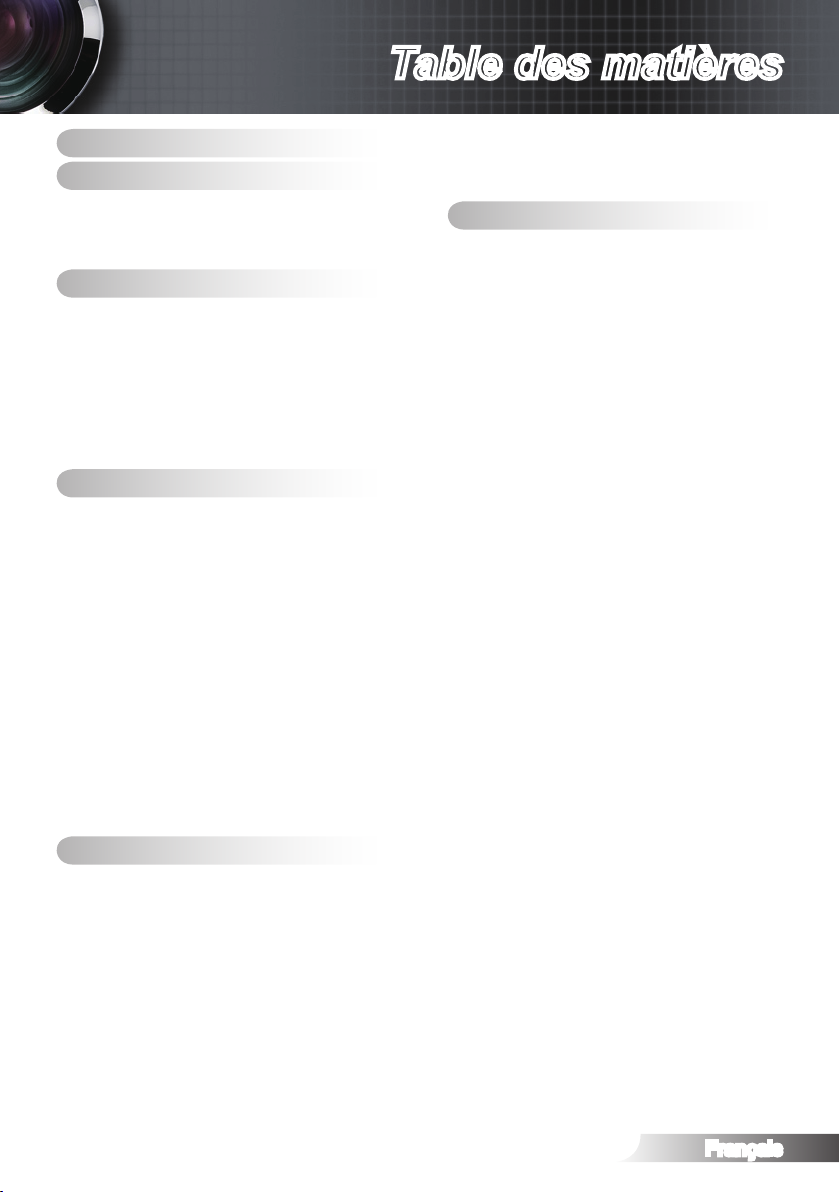
Table des matières
Table des matières ......................1
Notice d'utilisation ......................2
Consignes de Sécurité ................................2
Mises en garde ............................................3
Avertissement de sécurité pour les yeux .....6
Introduction .................................7
Vue d'ensemble de l'emballage ...................7
Vue d’ensemble du produit ..........................8
Unité principale ................................................8
Ports de connexion ..........................................9
Télécommande ..............................................10
Télécommande de secours ...........................11
Remplacement de la pile bouton ................... 11
Installation .................................12
Connexion à l'ordinateur de bureau/
ordinateur portable ....................................12
Connexion à la vidéo .................................13
Connexion aux appareils vidéo 3D ............14
Utilisation des lunettes 3D .........................16
Mise sous/hors tension du projecteur ........17
Mise sous tension du projecteur ....................17
Mise HORS tension du Projecteur .................18
Voyant d'avertissement ..................................18
Réglage de l'image projetée ......................19
Réglage de la Hauteur du Projecteur ............19
Réglage de la position de l’image projetée
avec PureShift ...............................................20
Réglage de la taille de l'image projetée ......... 22
Commandes utilisateur ............23
Télécommande ..........................................23
Menus d’afchage à l’écran .......................25
Comment utiliser ............................................25
Arborescence du menu .............................26
IMAGE ...........................................................27
IMAGE | AVANCÉ .......................................... 29
IMAGE | AVANCÉ | PureEngine ....................30
IMAGE | AVANCE | PARAM COUL ................31
AFFICHER .....................................................33
AFFICHER | 3D .............................................35
SYSTEME ......................................................37
SYSTEME | RÉGLAGES LAMPE ..................40
REGLAGE .....................................................41
Annexes .....................................43
Guide de dépannage .................................43
Problèmes d’image ........................................43
Autre problèmes ............................................45
Problèmes liés à la télécommande ................45
Messages des voyants LED ..........................46
Messages sur écran ......................................47
Remplacement de la lampe .......................48
Modes de compatibilité ..............................50
Commandes et liste des fonctions du
protocole RS232 ........................................53
Brochage RS232 ...........................................53
Liste des fonctions du protocole RS232 .......54
Installation du support de montage au
plafond .......................................................56
Bureaux mondiaux d'Optoma ....................57
Règlementation et conditions générales
de sécurité .................................................59
Avertissement de la FCC ...............................59
Déclaration de conformité pour les pays
de l'UE ...........................................................60
1
Français
Page 2
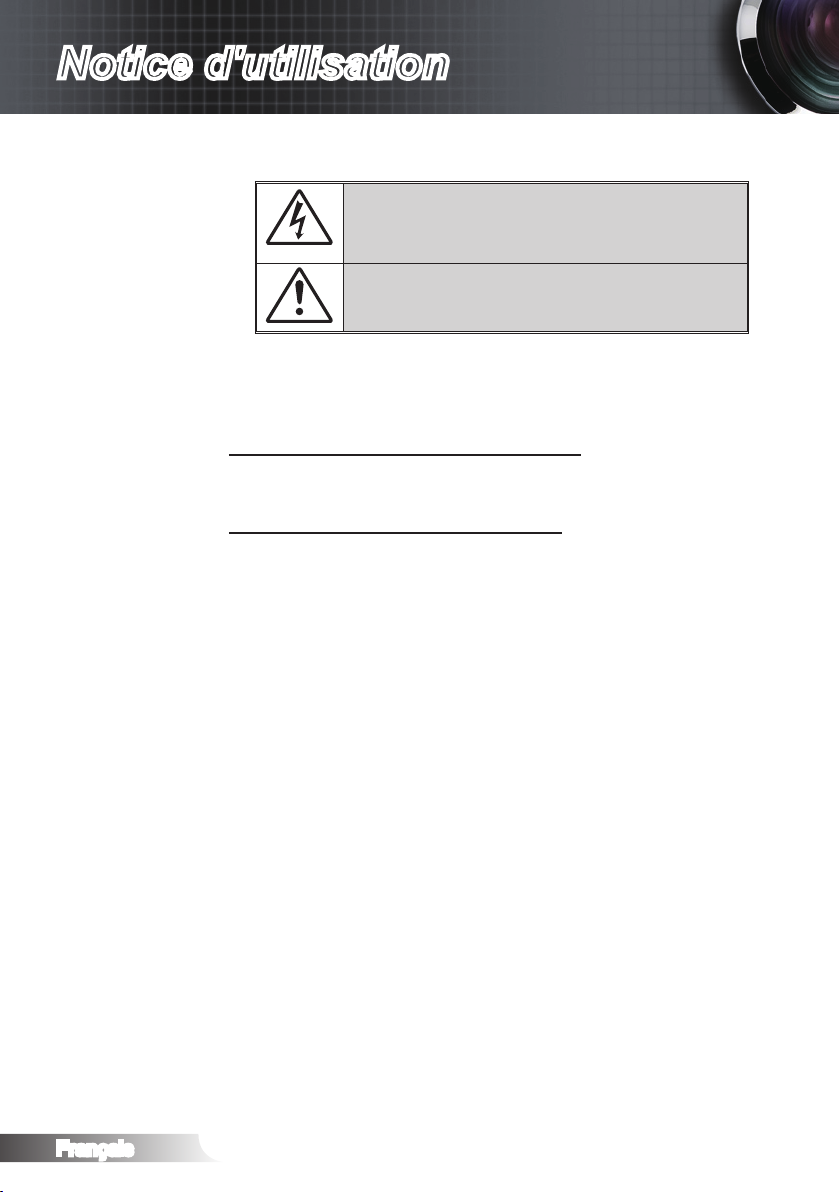
Français
2
Notice d'utilisation
Consignes de Sécurité
Le symbole éclair avec une tête en forme de èche à l’intérieur d’un
triangle équilatéral, est destiné à alerter l’utilisateur de la présence de
"tensions dangereuses" non isolées à l’intérieur du produit. Ces tensions
peuvent être d’une puissance sufsante pour constituer un risque
d’électrocution pour les individus.
Le point d'exclamation à l’intérieur d’un triangle équilatéral sert à
avertir l'utilisateur des points importants concernant l'utilisation et la
maintenance (entretien) dans le document qui accompagne l'appareil.
AVERTISSEMENT : POUR REDUIRE LES RISQUES D’INCENDIE OU
D’ELECTROCUTION, NE PAS EXPOSER CE PRODUIT A LA PLUIE OU A
L’HUMIDITE. DES TENSIONS DANGEREUSES ELEVEES SONT PRESENTES
A L'INTERIEUR DU BOITIER. NE PAS OUVRIR LE BOITIER. POUR TOUTE
REPARATION, VEUILLEZ VOUS ADRESSER UNIQUEMENT A UN TECHNICIEN
QUALIFIE.
Limites d'émissions pour la Classe B
Cet appareil numérique de Classe B est conforme à toutes les exigences
des Règlements Canadiens concernant les Appareils Provoquant des
Interférences.
Consignes de sécurité importantes
1. Ne bloquez pas les fentes de ventilation. An de s'assurer d'un
fonctionnement able du projecteur et de le protéger contre toute
surchauffe, il est recommandé de l'installer dans un lieu qui ne bloque
pas la ventilation. Comme exemple, ne pas placer le projecteur sur une
table à café encombrée, un divan, un lit ou etc. Ne pas l'installer dans un
endroit fermé tel qu'une bibliothèque ou un meuble pouvant empêcher la
circulation d'air.
2. Ne pas utiliser ce projecteur à proximité de l’eau ou de l’humidité. Pour
réduire les risques d’incendie et/ou d’électrocution, n’exposez pas cet
appareil à la pluie ou à l’humidité.
3. Ne pas installer à proximité de sources de chaleur telles que les
radiateurs, les bouches de chauffage, les cuisinières ou d'autres
appareils (y compris les amplicateurs) produisant de la chaleur.
4. Nettoyez uniquement avec un chiffon sec.
5. Utilisez uniquement les pièces/accessoires spéciés par le constructeur.
6. Ne pas utiliser l’appareil s'il est physiquement abîmé ou endommagé. Un
endommagement ou un mauvais traitement physique pourrait être (mais
n'est pas limité à) :
Lorsque l'appareil est tombé.
-
Lorsque le cordon d'alimentation ou la che ont été endommagés.
-
Lorsqu'un liquide a pénétré dans le projecteur.
-
Lorsque le projecteur a été exposé à la pluie ou à l’humidité.
-
Lorsque quelque chose est tombé dans le projecteur ou est lâche
-
dedans.
Ne pas essayer de réparer le projecteur vous-même. Ouvrir ou retirer
les couvercles pourrait vous exposer à des tensions dangereuses ou
aux d'autres dangers. Veuillez contacter Optoma avant de faire réparer
l’appareil.
7. Ne pas laisser des objets ou des liquides pénétrer dans le projecteur. Ils
peuvent toucher des points de tension dangereuse et des pièces courtcircuitées peuvent entraîner un incendie ou un choc électrique.
8. Référez-vous au boîtier du projecteur pour les marques concernant la
sécurité.
9. Référez-vous au boîtier du projecteur pour les marques concernant la
sécurité.
Page 3
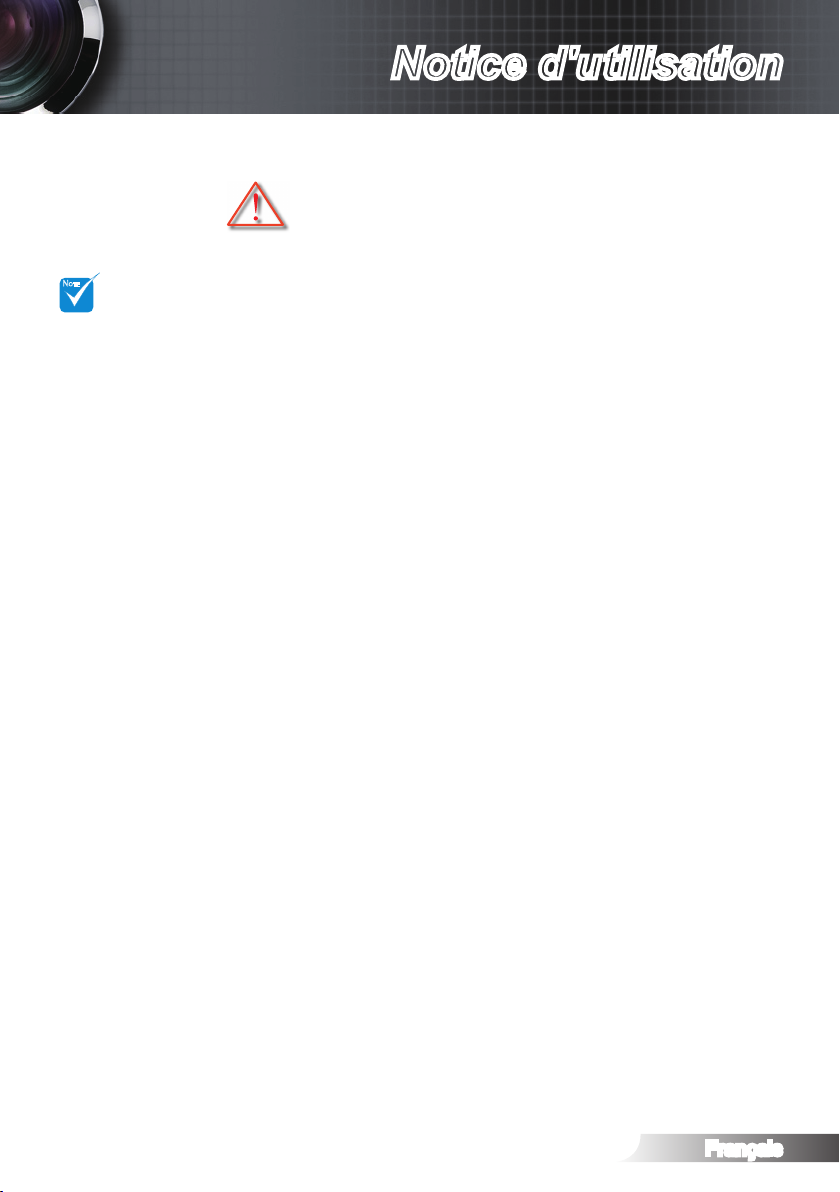
Français
3
Notice d'utilisation
Veuillez suivre tous les avertissements, les mises en
garde et les consignes recommandés dans ce guide
de l'utilisateur.
Lorsque la lampe
atteint la n de sa
durée de vie, le
projecteur ne se
rallume plus tant
que le module
lampe n'est pas
remplacé. Pour
remplacer la
lampe, suivez
les procédures
qui gurent
dans la section
“Remplacement
de la lampe”.
▀■ Avertissement-
Ne pas regarder dans l’objectif du projecteur
lorsque la lampe est allumée. La force de la
lumière risque de vous abîmer les yeux.
▀■ Avertissement-
Pour réduire le risque d'incendie ou
d'électrocution, ne pas exposer le projecteur
à la pluie ou à l'humidité.
▀■ Avertissement-
Veuillez ne pas ouvrir et ne pas démonter
le projecteur car vous pourriez vous
électrocuter.
▀■ Avertissement-
Lorsque vous changez la lampe, veuillez
laisser l'unité refroidir.
▀■ Avertissement-
Ce projecteur détecte automatiquement
la durée de vie de la lampe. Veuillez vous
assurer de changer la lampe lorsqu'il af che
des messages d'avertissement.
▀■ Avertissement-
Réinitialisez la fonction “Mise à zéro lampe”
depuis le menu OSD “Systeme | Réglages
Lampe” après avoir remplacé le module de la
lampe.
▀■ Avertissement-
Lorsque vous éteignez le projecteur, veuillez
vous assurer que le cycle de refroidissement
est terminé avant de couper l’alimentation.
Laissez le projecteur 90 secondes pour qu’il
refroidisse.
▀■ Avertissement-
Ne pas utiliser le protège-objectif lorsque le
projecteur est en cours de fonctionnement.
▀■ Avertissement-
Lorsque la lampe s'approche de la n de sa
durée de vie, le message “Remplacement
suggéré!” s’af che à l’écran. Veuillez
contacter votre revendeur régional ou le
centre de service pour remplacer la lampe le
plus rapidement possible.
NOTE
Mises en garde
Page 4
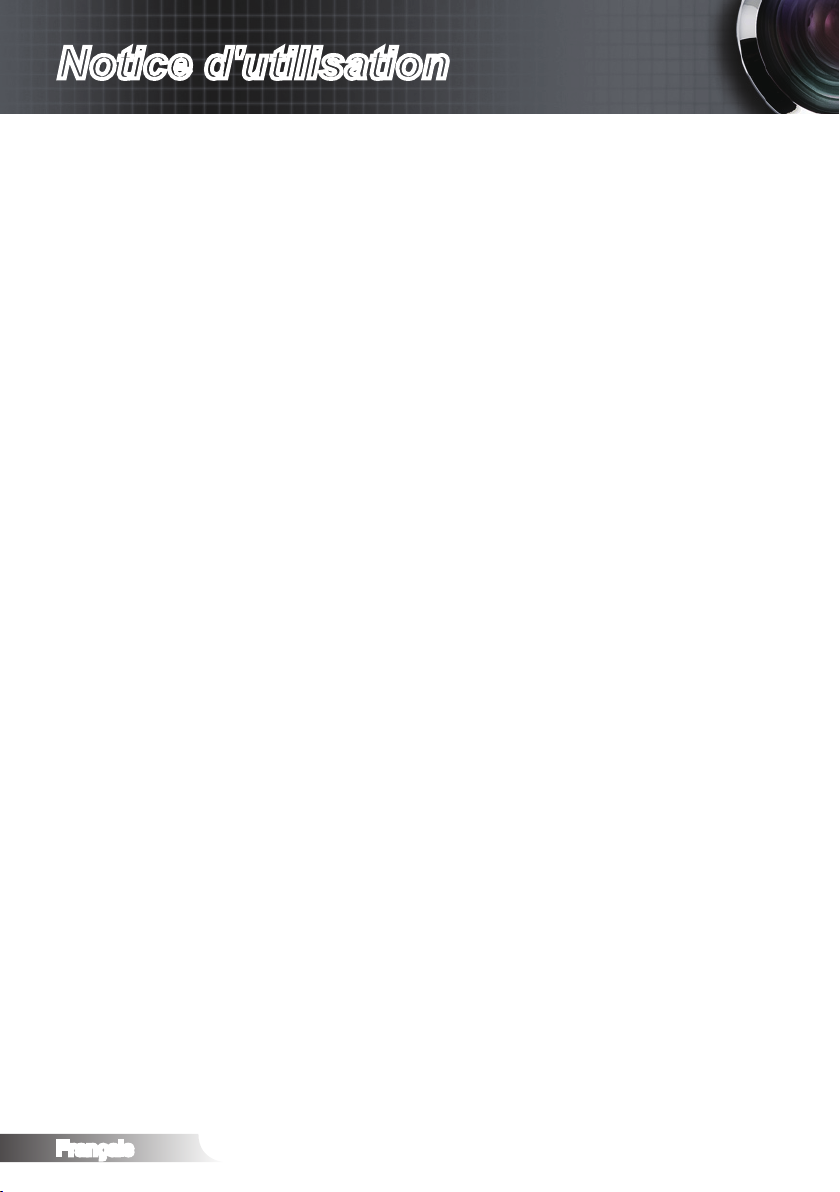
Français
4
Notice d'utilisation
À faire :
Mettez hors tension et débranchez la che d'alimentation de la
prise de courant CA avant de nettoyer le produit.
Utilisez un chiffon doux et sec avec un détergeant doux pour
nettoyer le boîtier de l’appareil.
Débranchez le cordon d'alimentation de la prise de courant si le
produit ne va pas être utilisé pendant une longue période.
A ne pas faire :
Bloquer les fentes et les ouvertures sur l'unité, qui servent à la
ventilation.
Utiliser des nettoyants, des cires ou des solvants abrasifs pour
nettoyer l'unité.
Utiliser dans les conditions suivantes :
Dans des environnements extrêmement chauds, froids ou
humides.
Assurez-vous que la température ambiante de la pièce est
comprise entre 5°C et 35°C
L'humidité relative est entre 10% et 85%
Dans des zones susceptibles de comporter un excès de
poussière et de saleté.
A proximité de tout appareil générant un champ magnétique
puissant.
Sous la lumière directe du soleil.
-
Visionner le PROJECTEUR 3D à l'aide de la fonction
3D
INFORMATIONS IMPORTANTES RELATIVES À LA SÉCURITÉ. LISEZ LES
AVERTISSEMENTS SUIVANTS AVANT QUE VOUS OU VOTRE ENFANT
N'UTILISIEZ LA FONCTION 3D.
Avertissement
Les enfants et les adolescents peuvent être plus sensibles
aux problèmes de santé liés aux contenus 3D et doivent être
étroitement surveillés lors de la visualisation de ces images.
Attention à l'épilepsie photosensible et aux autres risques de
santé
Certains spectateurs peuvent subir une crise d'épilepsie ou un
accident vasculaire cérébral lorsqu'ils sont exposés à certaines
images ou lumières clignotantes dans les images de certains
projecteurs ou jeux vidéo. Si vous souffrez d'épilepsie ou d'un
accident vasculaire cérébral , ou si avez des antécédents
familiaux, veuillez consulter un médecin spécialiste avant d'utiliser
la fonction 3D.
Même ceux qui n'ont pas d'antécédents personnels ou familiaux
d'épilepsie ou d'AVC peuvent présenter un état non diagnostiqué
susceptible de provoquer des crises d'épilepsie photosensible.
Page 5
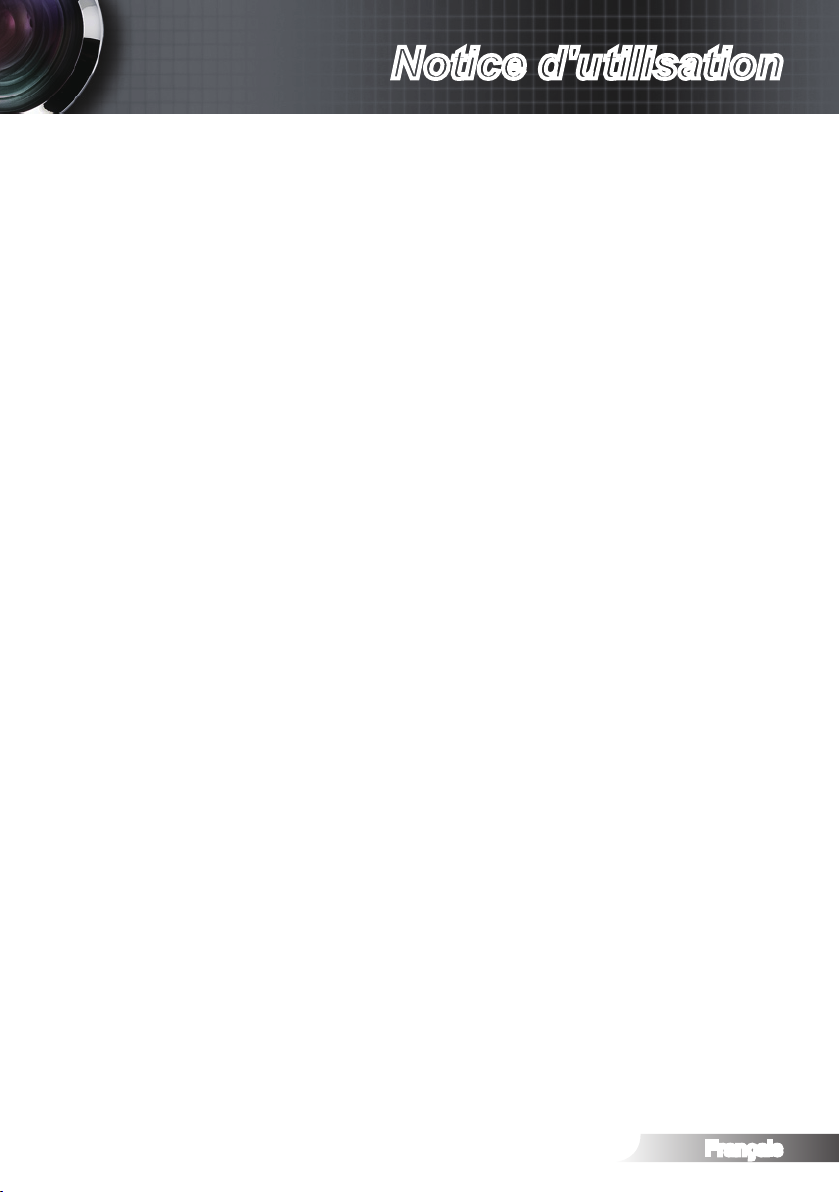
Notice d'utilisation
Les femmes enceintes, les personnes âgées, les personnes
souffrant de troubles médicaux graves, qui sont privées de
sommeil ou sous l'inuence d'alcool doivent éviter l'utilisation des
fonctionnalités 3D de l'appareil.
Si vous ressentez un des symptômes suivants, cessez
immédiatement de visionner des images 3D et consultez un
médecin spécialiste : (1) troubles de la vision; (2) tête légère;
(3) étourdissements; (4) mouvements involontaires tels
que convulsions, contractions oculaires ou musculaires, (5)
confusion (6); nausées; (7) perte de conscience (8); convulsions;
(9) crampes, et / ou (10) désorientation. Les enfants et les
adolescents sont plus susceptibles que les adultes de ressentir
ces symptômes. Les parents doivent surveiller leurs enfants et
leur demander s'ils ressentent ces symptômes.
Le fait de visionner le PROJECTEUR 3D peut également
provoquer le mal des transports, des effets résiduels perceptifs,
une désorientation, une fatigue oculaire et une diminution de la
stabilité posturale. Il est recommandé aux utilisateurs de prendre
des pauses fréquentes pour réduire le risque de ces effets. Si
vos yeux montrent des signes de fatigue ou de sécheresse ou si
vous avez un des symptômes ci-dessus, cessez immédiatement
d'utiliser cet appareil et ne reprenez pas avant au moins 30
minutes après la disparition des symptômes.
Le fait de regarder le PROJECTEUR 3D tout en restant assis
trop près de l'écran pendant une longue période de temps peut
endommager votre vue. La distance de visualisation idéale doit
être d'au moins trois fois la hauteur de l'écran. Il est recommandé
que les yeux du spectateur soient au niveau de l'écran.
Le fait de regarder le PROJECTEUR 3D avec des lunettes
3D pendant une période de temps prolongée peut causer un
mal de tête ou de la fatigue. Si vous ressentez un mal de tête,
de la fatigue ou des étourdissements, cessez de visionner le
PROJECTEUR 3D et reposez-vous.
N'utilisez pas les lunettes 3D à des ns autres que la visualisation
du PROJECTEUR 3D. Le fait de porter les lunettes 3D à d'autres
ns (comme lunettes de vue, lunettes de soleil, lunettes de
protection, etc.) peut être physiquement dangereux pour vous et
peut affaiblir votre vue.
Le fait de regarder en 3D peut entraîner une désorientation pour
certains téléspectateurs. En conséquence, ne placez pas votre
PROJECTEUR 3D près d'escaliers à découvert, de câbles, de
balcons, ou d'autres objets qui peuvent faire trébucher ou tomber,
être heurtés, renversés, ou brisés.
5
Français
Page 6
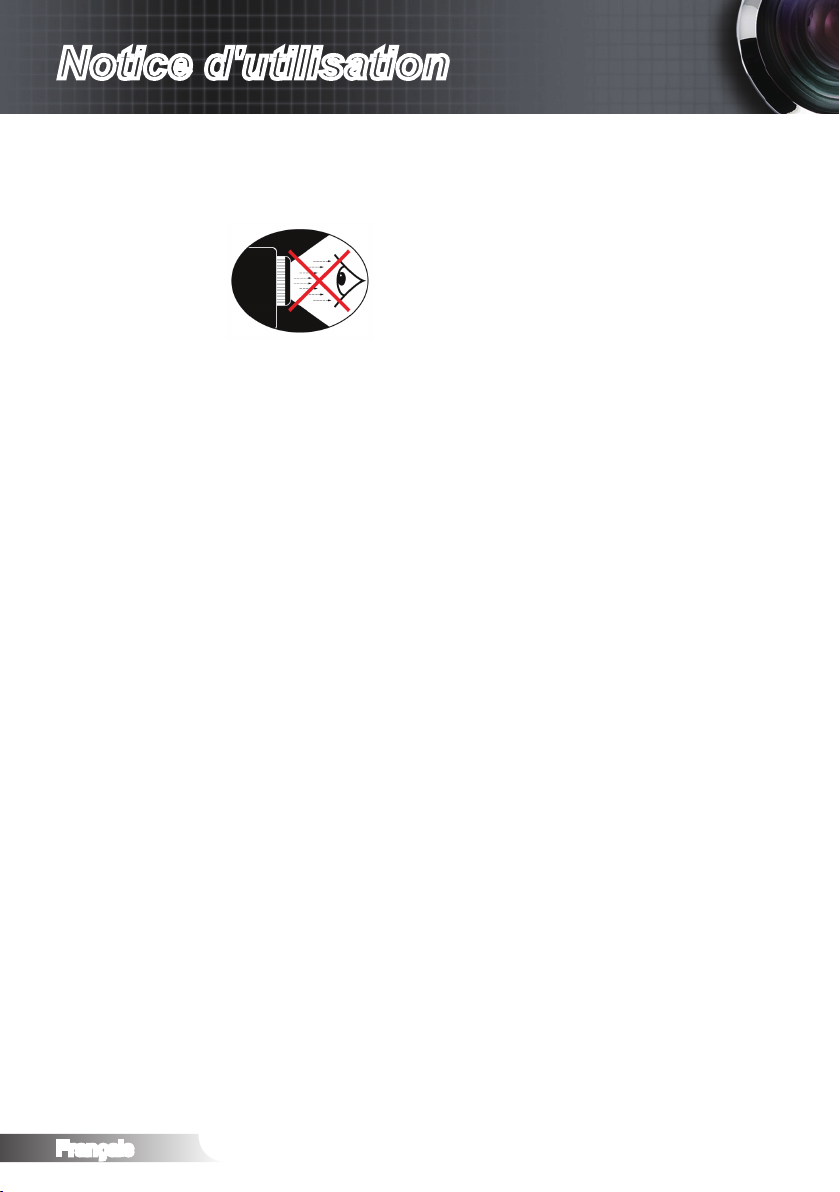
Français
6
Notice d'utilisation
Avertissement de sécurité pour les yeux
▀■ Evitez de regarder ou de faire face directement aux faisceaux
du projecteur constamment. Tournez le dos aux faisceaux
autant que possible.
▀■ Lorsque le projecteur est utilisé dans une salle de classe,
surveillez convenablement les élèves lorsqu’on leur demande
de montrer quelque chose sur l’écran.
▀■ A n de minimiser la consommation électrique de la lampe,
utilisez les rideaux pour diminuer le niveau de la lumière de la
pièce.
Page 7
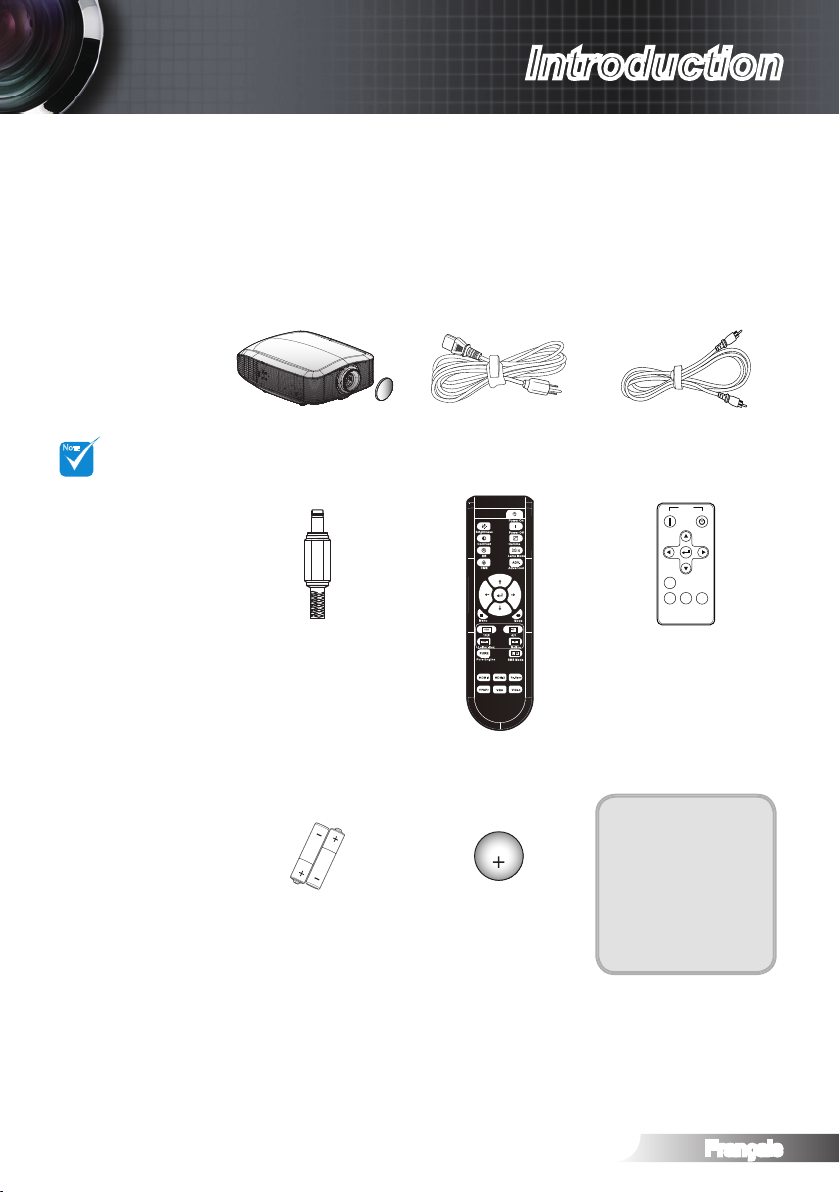
Français
7
Introduction
POWER
TEMP
LAMP
STANDBY
Cordon d’alimentation 1,8m
Déballez et véri ez le contenu du paquet a n de vous assurer
que toutes les pièces énumérées se trouvent bien là. Si
quelque chose venait à manquer veuillez contacter le service
à la clientèle d'Optoma.
Documentation :
Manuel Utilisateur
Carte de garantie
Carte de
démarrage rapide
Carte DEEE
En raison des
différences entre
les applications
pour chaque
pays, certaines
régions peuvent
avoir des
accessoires
différents.
2 x piles AA
Projecteur avec protège-
objectif
Télécommande
Câble Vidéo Composite 1,8m
Télécommande de secours
CR2025
3V
Pile de la télécommande de
secours
Connecteur Déclencheur
12V
NOTE
AA
AA
Power
OnOff
MENU
Re-Sync
Source
SBS
Mode
Vue d'ensemble de l'emballage
Page 8
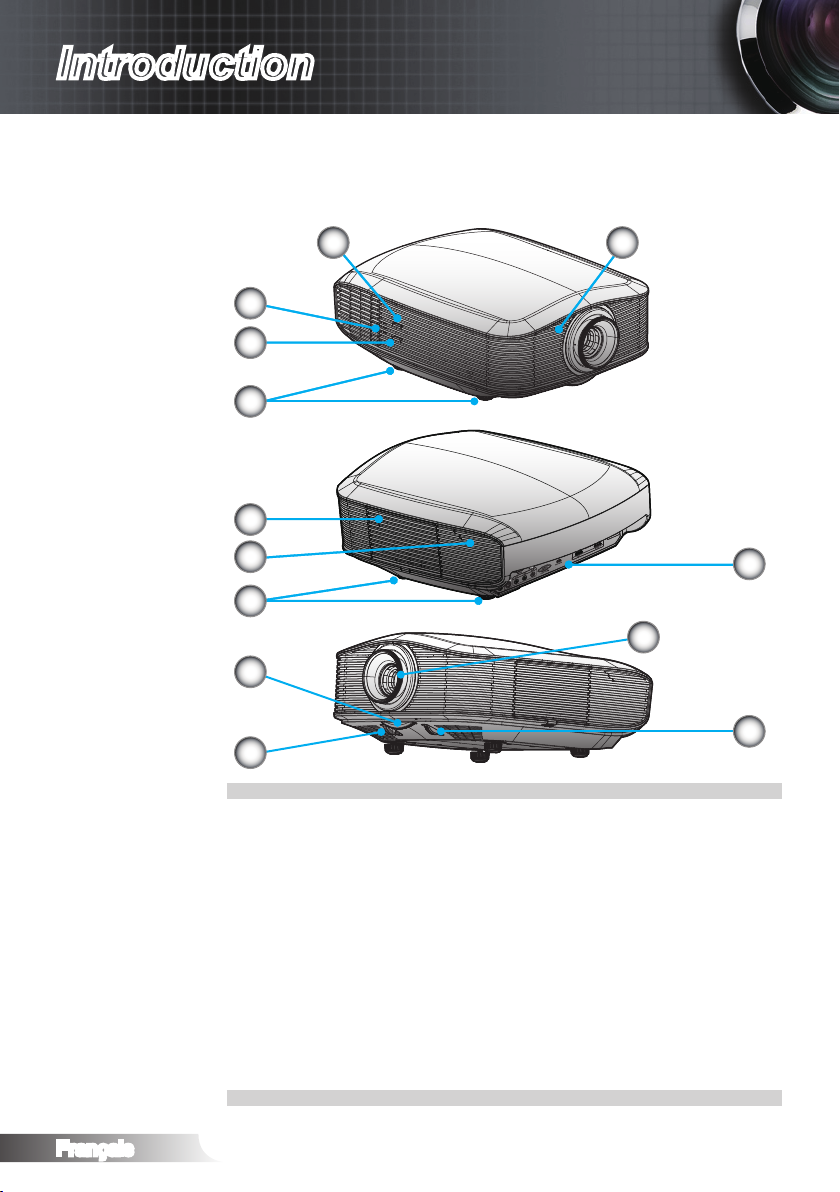
Français
8
Introduction
POWER
TEMP
LAMP
STANDBY
Vue d’ensemble du produit
Unité principale
1
2
3
4
5
3
4
7
8
3
6
9
10
Bouton d'alimentation
1.
Indicateurs DEL
2.
Récepteurs IR
3.
Pied de réglage inclinable
4.
Couvercle de remplacement de la lampe
5.
Ports de connexions d'entrée / sortie
6.
Bague de réglage du zoom
7.
Réglage du décalage optique horizontal
8.
Réglage de la mise au point
9.
Réglage du décalage optique vertical
10.
Page 9
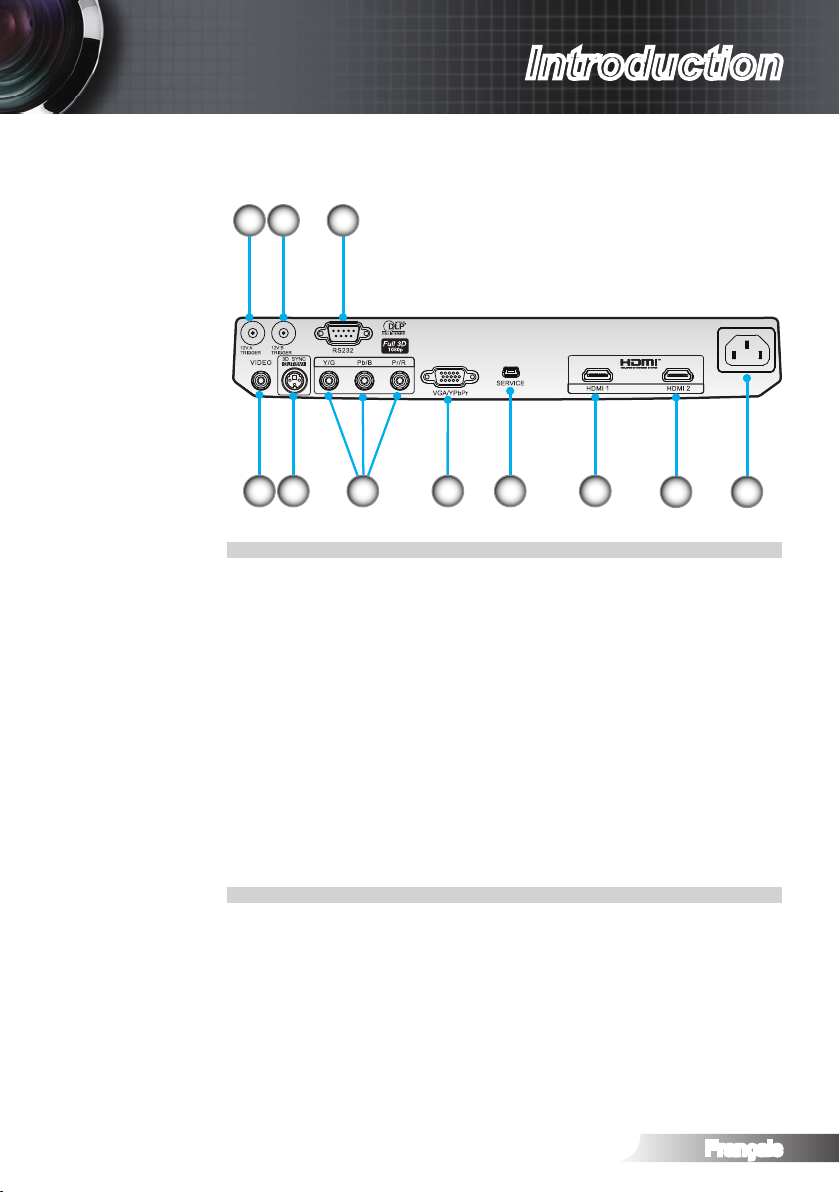
Ports de connexion
1
2
3
4
5 7 8 9
Déclencheur A 12V
1.
Déclencheur B 12V
2.
RS232
3.
Vidéo composite
4.
Sortie synchro 3D (5V)
5.
Vidéo composante
6.
Entrée VGA
7.
Maintenance USB
8.
HDMI 1
9.
HDMI 2
10.
Prise d'alimentation
11.
6
Introduction
10
11
9
Français
Page 10
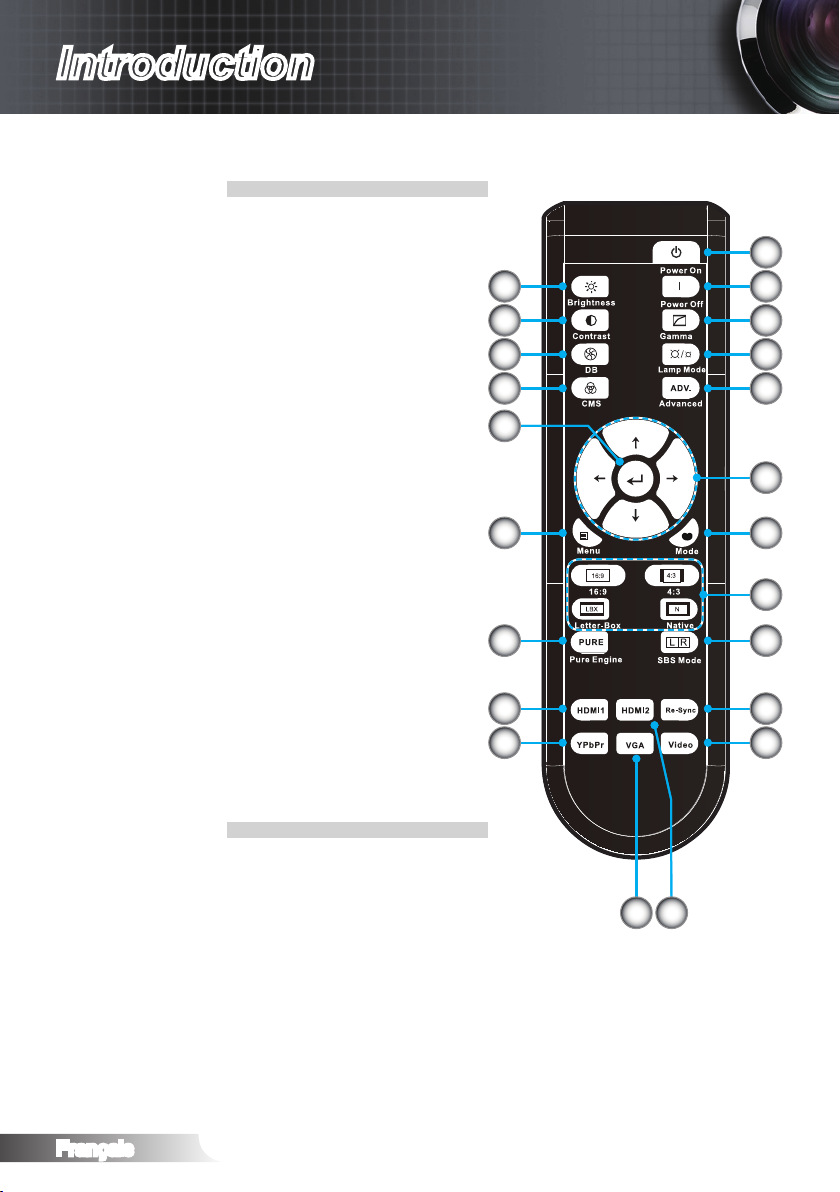
Français
10
Introduction
Télécommande
Marche
1.
Arrêt
2.
Gamma
3.
Mode bi-lampes
4.
Avancé
5.
Quatre touches de sélection
6.
directionnelles
Mode (Mode Afchage)
7.
Mise à l'échelle de l'image
8.
Mode SBS
9.
Re-Sync
10.
Vidéo
11.
HDMI 2
12.
VGA
13.
YPbPr
14.
HDMI 1
15.
PureEngine
16.
Menu
17.
Valider
18.
Système de gestion des
19.
couleurs
DynamicBlack
20.
Contraste
21.
Luminosité
22.
22
21
20
19
18
16
15
14
1
2
3
4
5
6
717
8
9
10
11
13 12
Page 11
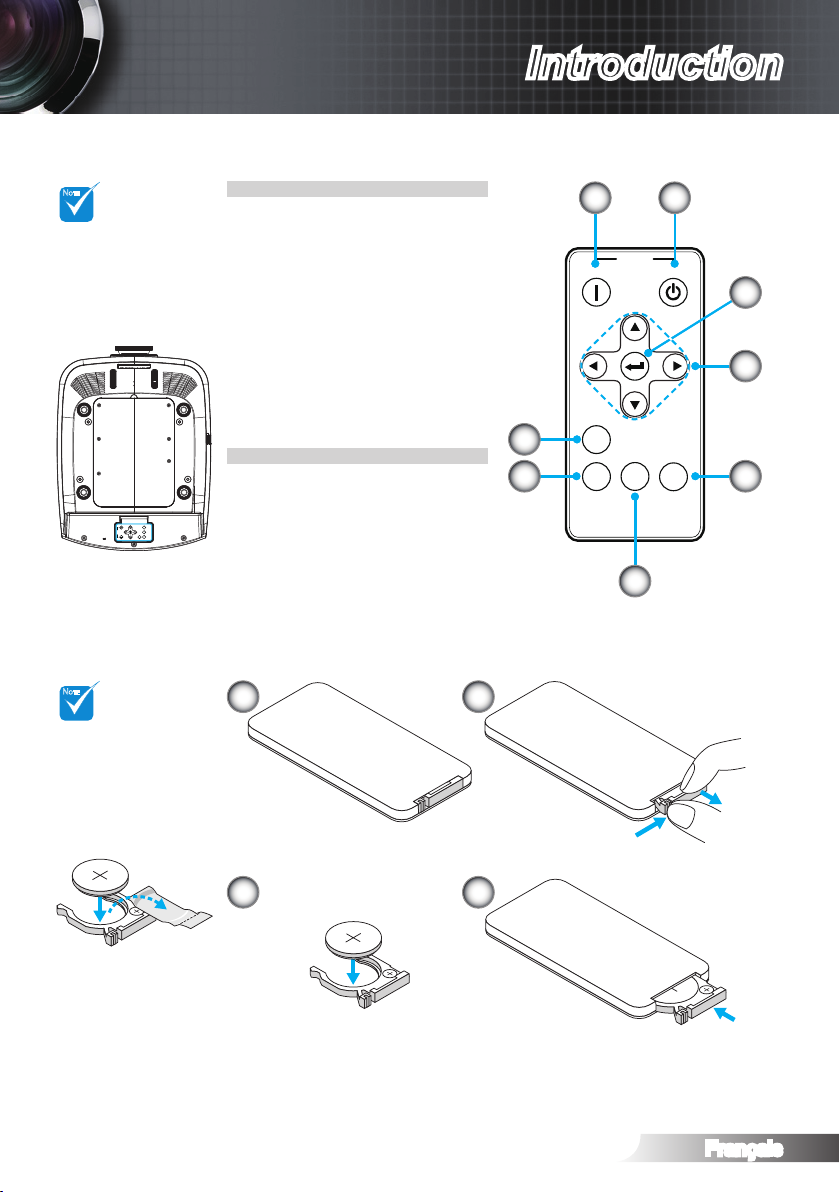
Introduction
M
n
O
2
-
L
i
C
E
L
L
3
V
O
L
T
S
J
A
P
A
N
H
CR2025
M
3
V
O
L
T
S
CR2025
3
V
O
L
T
S
CR2025
Power
OnOff
MENU
Re-Sync
Source
SBS
Mode
Power
OnOff
MENU
Re-Sync
Source
SBS
Mode
NOTE
NOTE
3
V
O
L
T
S
CR2025
Télécommande de secours
La télécommande
de secours est
attachée par
magnétisme
au-dessous du
projecteur.
Lorsque vous
utilisez la
télécommande
la première
fois, enlevez le
ruban d’isolation
transparent.
1
Arrêt
1.
Marche
2.
Valider
3.
Quatre touches de sélection
4.
directionnelles
Mode SBS
5.
Source
6.
Re-Sync
7.
Menu
8.
8
7
6
Remplacement de la pile bouton
1 2
2
3
4
5
3 4
11
Français
Page 12
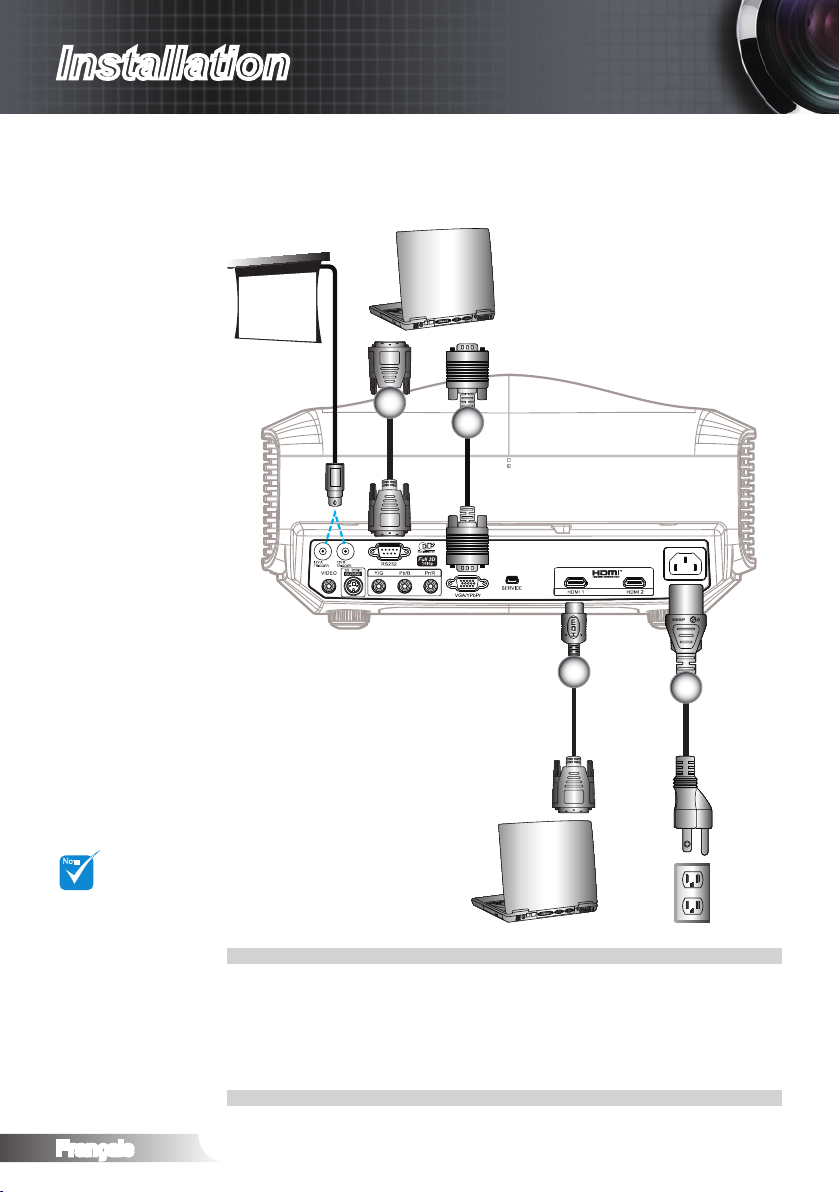
Français
12
Installation
R
En raison des
différences entre
les applications
pour chaque
pays, certaines
régions peuvent
avoir des
accessoires
différents.
* Accessoire
optionnel
Câble RS232 *
Câble d'entrée VGA *
Câble HDMI *
Cordon d'alimentation
1.
2.
3.
4.
3
4
1
2
Connexion à l'ordinateur de bureau/ ordinateur portable
NOTE
Page 13
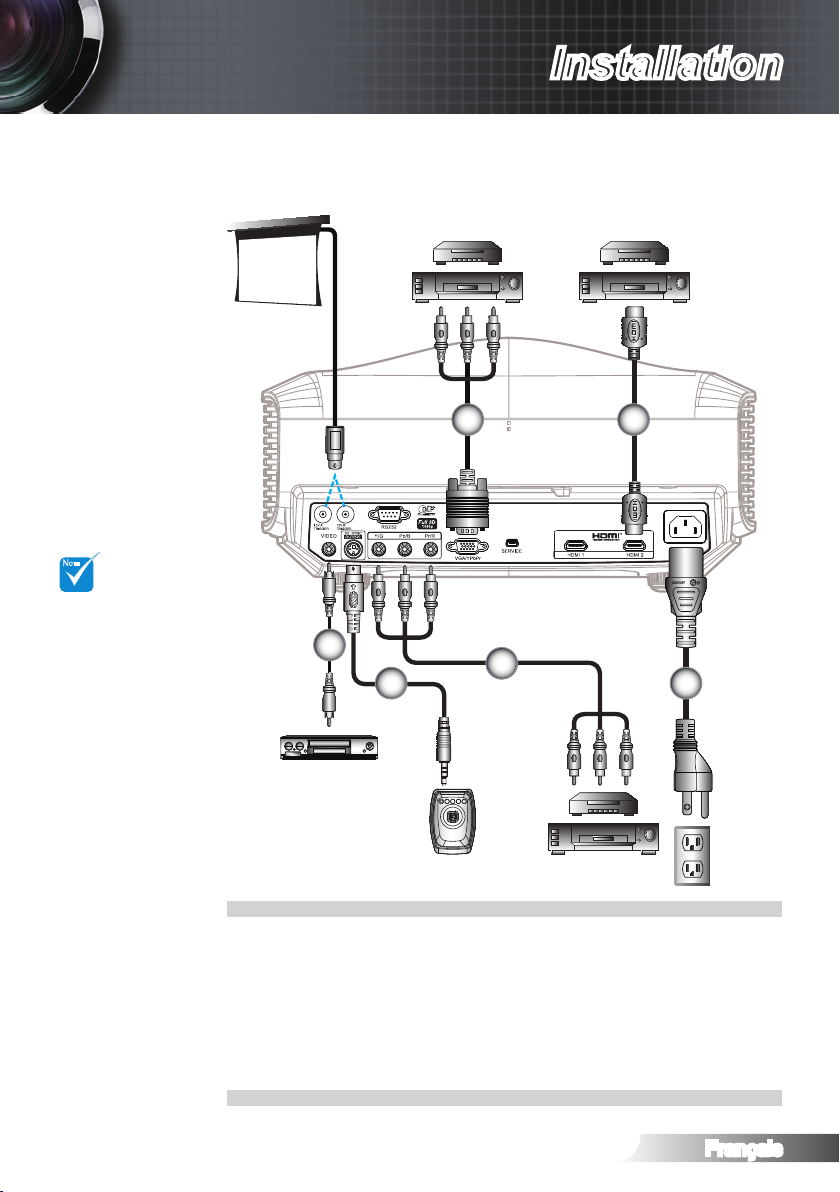
Français
13
Installation
R
Câble vidéo composite
Câble émétteur *
Câble Composante RCA pour YPbPr *
Câble Composante VGA vers RCA pour YPbPr *
Câble HDMI *
Cordon d'alimentation
1.
2.
3.
4.
5.
6.
4 5
1
2
Connexion à la vidéo
6
En raison des
différences entre
les applications
pour chaque
pays, certaines
régions peuvent
avoir des
accessoires
différents.
Le déclencheur
B 12V est à
déclenchement
programmable.
Pour des
informations plus
détaillées sur le
raccordement
à l'émetteur 3D
et aux lunettes
3D, veuillez vous
référer aux guides
de l'utilisateur.
Utilisez un câble
HDMI high
speed pour le
branchement du
lecteur Blue-ray
3D.
* Accessoire
optionnel
NOTE
3
Page 14
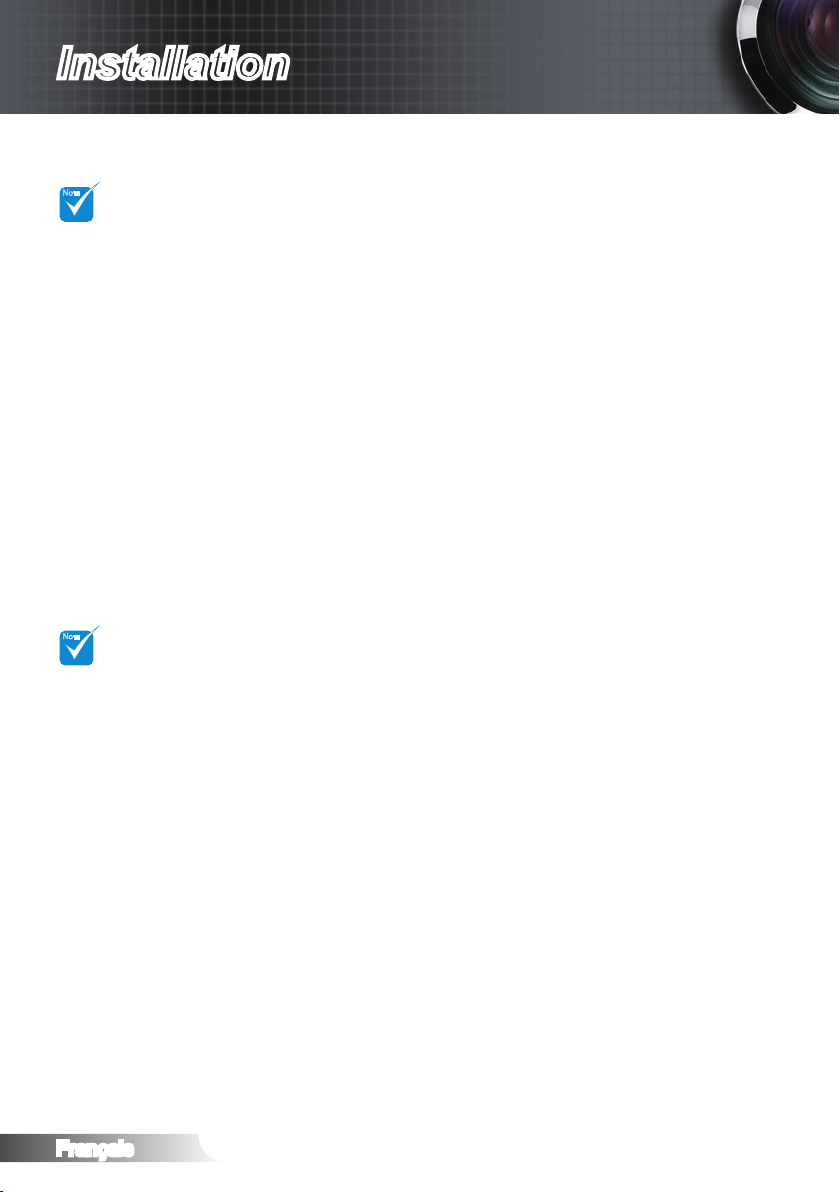
Français
14
Installation
NOTE
NOTE
Connexion aux appareils vidéo 3D
Une fois que vous avez connecté vos appareils entre eux avec
des câbles HDMI, comme le montre le diagramme, vous êtes
Le dispositif
source de vidéo
3D doit être sous
tension avant le
projecteur 3D.
Si la vidéo en
entrée est du 2D
normal, veuillez
appuyer sur
"mode SBS"
et mettre le
projecteur sur
"Arrêt".
Si le "mode
SBS" est actif, le
contenu vidéo 2D
ne s'afche pas
correctement.
prêt à commencer. Allumez votre source vidéo 3D et votre
projecteur 3D.
Jeux PlayStation® 3
Assurez-vous que vous avez mis à jour votre console à la dernière version
logicielle dans PlayStation® 3.
Allez dans le “Settings menu (menu Réglages) -> Display settings
(Paramètres d'afchage) -> Video output (Sortie vidéo) -> HDMI”.
Choisissez “Automatic” (Automatique) et suivez les instructions à l'écran.
Insérez votre disque de jeu 3D. Sinon, vous pouvez télécharger des jeux
(et des mises à jour 3D) via le réseau PlayStation®.
Lancez le jeu. Dans le menu du jeu, choisissez “Jouer en 3D”.
Lecteur Blu-ray 3D™
Assurez-vous que votre lecteur peut prendre en charge les disques 3D
Blu-ray™ et que la sortie 3D est activée.
Insérez le disque 3D Blu-ray™ dans le lecteur, appuyez sur "Play
(Lecture)".
TV 3D (ex SKY 3D, DirecTV)
Contactez votre fournisseur de service de télévision pour activer toutes les
chaînes 3D de votre bouquet de chaînes.
Une fois activé, passer à la chaîne 3D.
Vous devriez voir deux images côte à côte.
Passez sur le “mode SBS” du projecteur 3D. L'option se trouve dans la
section "Afcher" du menu OSD du projecteur.
Appareil 3D (ex 3D DV/DC) avec sortie de signal 2D 1080i côte à côte
Connectez votre appareil 3D et commutez-le pour émettre des contenus
3D avec sortie 2D côte à côte vers le projecteur 3D.
Passez sur le “mode SBS” du projecteur 3D. L'option se trouve dans la
section "Afcher" du menu OSD du projecteur.
Si vous regardez du contenu 3D depuis une source HDMI 1.4a (ex 3D Bluray) vos lunettes 3D doivent être synchro. Si vous regardez du contenu 3D
depuis une source HDMI 1.3 (ex diffusion 3D à l'aide du mode SBS), il peut
être nécessaire d'utiliser l'option Invers. Sync 3D du projecteur pour optimiser
votre expérience 3D. L'option se trouve dans la section "Afcher ->Trois
dimensions" du menu OSD du projecteur.
Vous devriez voir deux images côte à côte.
Page 15
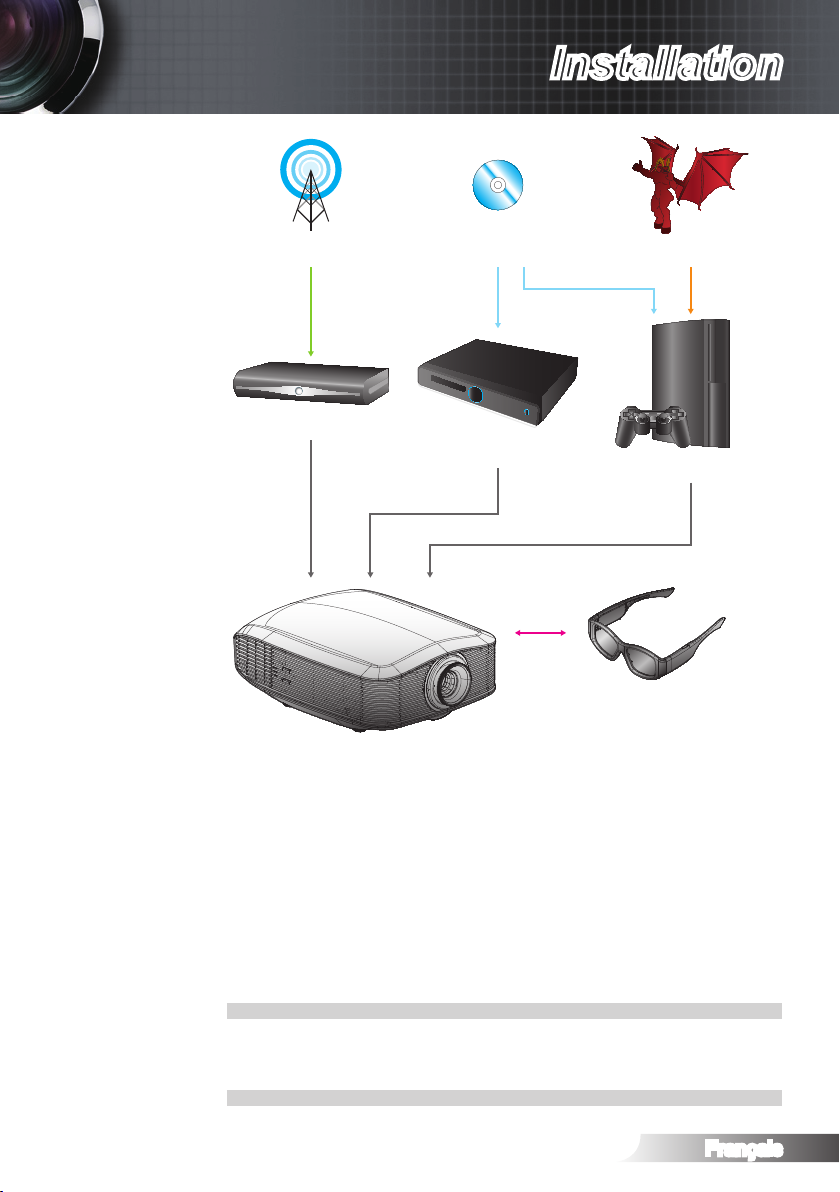
Français
15
Installation
POWER
TEMP
LAMP
STANDBY
Diffusion 3D Disque 3D Blu-ray™ Jeux de consoles 3D
Boîtier SKY+HD, câble/satellite
Lecteur Blu-ray 3D™
PlayStation® 3
Lunettes 3D
Projecteur DLP® 1080p Full 3D
Tous les autres noms de produits, noms de sociétés et noms de marque utilisés dans ce document
sont à des ns d'information uniquement et peuvent être des marques commerciales ou des marques
déposées de leurs propriétaires respectifs. Toutes les images ont été simulées.
Page 16
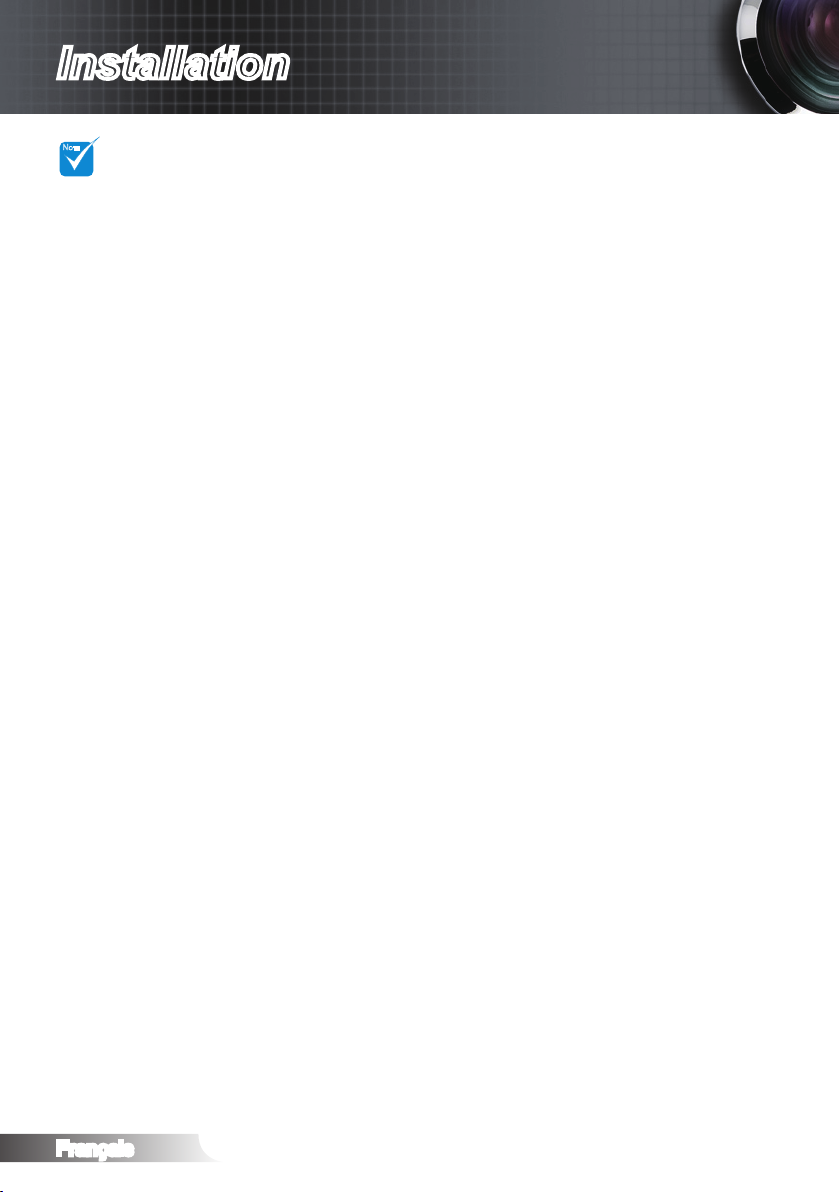
Français
16
Installation
NOTE
Utilisation des lunettes 3D
Pour allumer les lunettes 3D : Appuyez sur le bouton “Alimentation” et la
Pour plus
d'informations,
veuillez consulter
le guide
d'utilisation des
lunettes 3D.
1.
DEL clignote une fois pour indiquer que les lunettes sont prêtes à utiliser
le mode 3D.
Vériez que le contenu 3D est transmis au projecteur et que le signal est
2.
compatible avec les caractéristiques du projecteur.
Activez le “Mode 3D” (DLP-Link/VESA 3D) du projecteur 3D. L'option se
3.
trouve dans la section "Afcher" du menu OSD du projecteur.
Allumez les lunettes 3D et vériez que l'image apparait en 3D sans
4.
contrainte oculaire.
Si l'image n'apparaît pas en 3D, veuillez vérier la bonne conguration de
5.
l'appareil 3D pour envoyer des images 3D. Ou bien, le "mode SBS" doit
s'allumer lorsque le signal d'entrée est en 2D 1080i côte à côte, et répéter
les étapes précédentes 1 à 4.
Fermez votre œil gauche lors de l'afchage d'images 3D. Pour utiliser
6.
l'option “Invers. Sync 3D” de votre projecteur an d'opitmiser votre
expérience 3D. L'option se trouve dans la section "Afcher" du menu
OSD du projecteur.
Pour éteindre les lunettes 3D : Appuyez sur le bouton “Alimentation” et
7.
maintenez le jusqu'à ce que la DEL s'éteigne.
Pour plus d'informations de conguration, veuillez consulter le guide
8.
d'utilisation des lunettes 3D, ou le site Web du fabricant.
Page 17
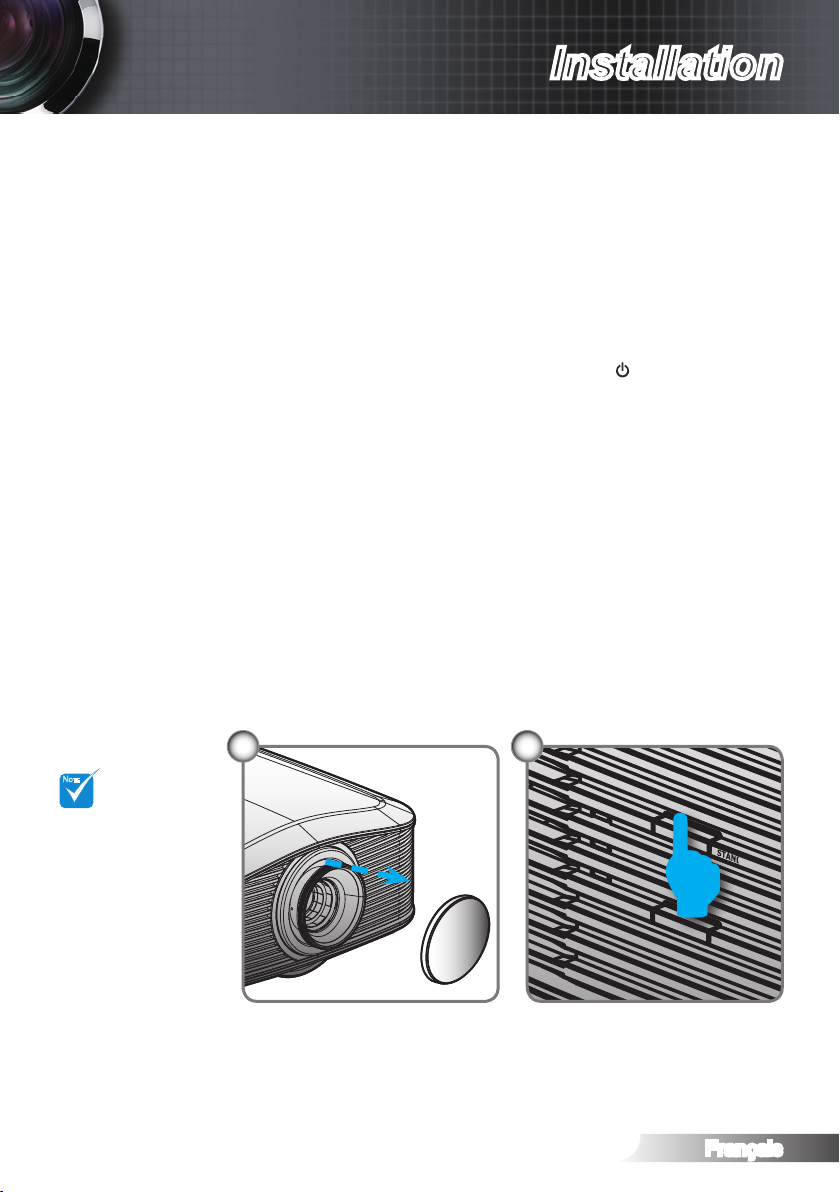
Français
17
Installation
POWER
TEMP
LAMP
STANDBY
Mise sous tension du projecteur
1. Retirez le protège-objectif.
2. Connectez le cordon d'alimentation et le câble de signal bien
fermement. Quand il est connecté, le voyant d'alimentation
devient rouge.
3. Allumez la lampe en appuyant sur le bouton “ ” situé sur le côté
du projecteur ou sur la télécommande. La LED d’alimentation
clignote en bleu.
L'écran de démarrage s'af che sous environ 30 secondes. La
première fois que vous utilisez le projecteur, vous pouvez choisir
votre langue préférée dans le menu rapide une fois l'écran de
démarrage af ché.
4. Allumez votre source que vous voulez voir af cher sur l'écran
(ordinateur, ordinateur bloc-notes, lecteur vidéo, etc.). Le
projecteur détecte votre source automatiquement et l'af che
sur l'écran. Sinon, enfoncez le bouton de menu et allez dans
"RÉGLAGES". Assurez-vous que le “Verr. Source” a été réglé sur
“Arrêt”.
Si vous connectez plusieurs sources en même temps, appuyez
sur la touche "Source" de la télécommande pour changer entre
les entrées.
Allumez d'abord
le projecteur
et ensuite
sélectionnez
les sources de
signaux.
1
STANDBY
2
NOTE
Mise sous/hors tension du projecteur
Page 18
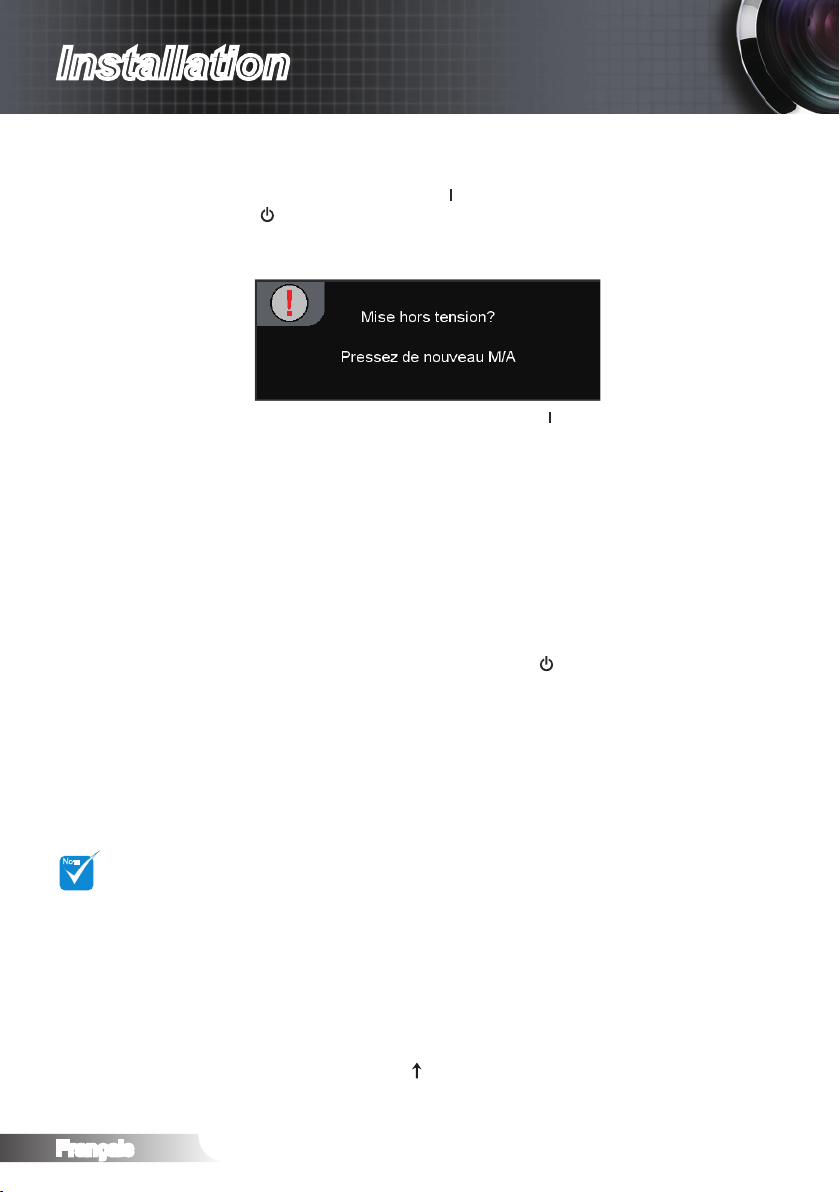
Français
18
Installation
NOTE
Mise HORS tension du Projecteur
1. Appuyez sur le bouton “ ” de la télécommande ou sur le bouton
“ ” sur le côté du projecteur, à deux reprises et à une seconde
d'intervalle pour éteindre le projecteur. La première fois que vous
appuyez sur le bouton, le message suivant s'afche sur l'écran.
Appuyez de nouveau sur le bouton “ ” pour conrmer l'arrêt.
Si vous n'appuyez pas de nouveau sur le bouton, le message
disparaît dans les 15 secondes.
2. Les ventilateurs de refroidissement continuent de fonctionner
pendant environ 60 secondes pour le cycle de refroidissement et
le voyant DEL d’alimentation s’allume et clignote en bleu. Lorsque
la DEL s’allume en rouge xe, cela signie que le projecteur est
entré en mode veille.
Si vous souhaitez rallumer le projecteur, vous devrez attendre
jusqu'à ce que le projecteur ait terminé le cycle de refroidissement
et qu'il soit passé en mode Veille. Une fois en mode Veille,
appuyez simplement sur le bouton “ ” pour redémarrer le
projecteur.
3. Débranchez le cordon d'alimentation de la prise de courant et du
projecteur.
4. N'allumez pas le projecteur tout de suite après l'avoir mis hors
tension.
Contactez
le centre de
réparation le
plus proche si le
projecteur afche
ces symptômes.
Voyant d'avertissement
Quand le voyant "LAMPE" s’allume en orange, le projecteur
s'éteint automatiquement. Veuillez appeler l'établissement
Optoma le plus proche pour de l'assistance.
Quand le voyant “TEMP” s’allume en rouge, cela signie
que le projecteur a surchauffé. Le projecteur va s’éteindre
automatiquement.
Dans des conditions normales, le projecteur se rallume une fois
qu’il a refroidi.
Quand le voyant "LAMPE" clignote en rouge, cela indique que le
ventilateur est en panne.
Une fois que le projecteur a refroidi, vous pouvez maintenir
enfoncé le bouton “ ” de la télécommande pendant 10 seconds
pour quitter le mode panne vers le mode veille.
Page 19

Installation
Réglage de l'image projetée
Réglage de la Hauteur du Projecteur
Le projecteur est équipé d'un pied élévateur pour régler la
hauteur de l'image.
Pour faire monter l’image :
Utilisez la vis du pied pour faire monter l’image à la hauteur et à
l’angle désirés pour régler précisément l’angle d’afchage.
Pour faire descendre l’image :
Utilisez la vis du pied pour faire descendre l’image à la hauteur et
à l’angle désirés et pour régler précisément l’angle d’afchage.
1
Pied de réglage inclinable
19
Français
Page 20

Français
20
Installation
Réglage de la position de l’image projetée avec PureShift
Levier de décalage
optique horizontal
La fonction PureShift permet d’ajuster le décalage optique de
l’objectif pour ajuster la position de l’image projetée, horizontalement
ou verticalement, dans la plage décrite ci-dessous. PureShift est
un système unique qui permet d’utiliser un décalage optique tout
en maintenant un rapport de contraste ANSI beaucoup plus élevé
qu’avec les systèmes de décalage optique standard.
Réglage de la position verticale de l’image
Le décalage vertical minimum de l’image est xé sur 5% de la
hauteur de l’image au centre de l’objectif du projecteur. Ceci ne
peut pas être changé. La position verticale de l’image peut être
ajustée entre 5% et 30% de la hauteur de l’image. Veuillez noter
que le réglage maximal de la position verticale peut être limité
par le réglage de la position horizontale. Par exemple, il n’est
pas possible d’atteindre la position verticale maximum décrite
ci-dessus si la position horizontale est déjà au maximum. Veuillez
vous référer au diagramme Plage PureShift pour plus de détails.
Levier de décalage
optique vertical
Page 21

Installation
(H)
100%
5%
30%
(L)
25%
15%W 15%W
(W)
Écran
Hauteur de l’écran
Décalage maximum
Distance
Réglage de la position horizontale de l’image
Lorsque l’objectif pointe directement au centre, la position
horizontale de l’image peut être ajustée vers la gauche ou vers la
droite par un maximum de 15% de la largeur de l’image. Veuillez
noter que le réglage maximal de la position horizontale peut être
limité par le réglage de la position verticale. Par exemple, il n’est
pas possible d’atteindre la position horizontale maximum décrite
ci-dessus si la position verticale est déjà au maximum. Veuillez
vous référer au diagramme Plage PureShift pour plus de détails.
Largeur de l’écran
Coté gauche Coté droit
21
Français
Page 22

Français
22
Installation
Diagonale (en
pouces) de
l'écran 16:9
Taille de l’écran L x H (16:9) Distance de Projection (D)
Décalage
(Hd)
(m) (pied) (m) (pied)
Largeur Hauteur Largeur Hauteur large télé large télé (m) (pied)
30 0,66 0,37 2,18 1,23 - 1,51 - 4,97 0,11 0,37
45 1,00 0,56 3,27 1,84 1,49 2,27 4,88 7,45 0,17 0,55
50 1,11 0,62 3,63 2,04 1,65 2,52 5,43 8,28 0,19 0,61
60 1,33 0,75 4,36 2,45 1,98 3,03 6,51 9,93 0,22 0,74
70 1,55 0,87 5,08 2,86 2,32 3,53 7,60 11,59 0,26 0,86
80 1,77 1,00 5,81 3,27 2,65 4,04 8,68 13,24 0,30 0,98
90 1,99 1,12 6,54 3,68 2,98 4,54 9,77 14,90 0,34 1,10
100 2,21 1,25 7,26 4,09 3,31 5,05 10,85 16,55 0,37 1,23
120 2,66 1,49 8,72 4,90 3,97 6,05 13,02 19,86 0,45 1,47
150 3,32 1,87 10,89 6,13 4,96 7,57 16,28 24,83 0,56 1,84
200 4,43 2,49 14,53 8,17 6,61 10,09 21,70 33,11 0,75 2,45
300 6,64 3,74 21,79 12,26 9,92 15,14 32,55 49,66 1,12 3,68
Diagramme Plage PureShift
V
V
130%(V), 0%(H)
-15%(H) 15%(H)
105%(V)
UP/DOWN
RIGHT/LEFT
H
H x 15% H x 15%
V x 25%
Décalage maxi = V x 5%
Décalage maxi = V x 30%
Réglage de la taille de l'image projetée
Ce tableau
est donné à
titre indicatif
uniquement.
NOTE
Page 23

Commandes utilisateur
Power
OnOff
MENU
Re-Sync
Source
SBS
Mode
Télécommande
Utilisation de la télécommande
Marche Allumez le projecteur.
Luminosité Règle la luminosité de l'image.
Arrêt
Contraste Contrôle le degré de différence
Gamma Réglez le type de courbe gamma.
DynamicBlack Permet au projecteur d’optimiser
Mode bi-lampes Augmente la luminosité de l'image.
Éteignez le projecteur.
entre les zones les plus claires et
les plus sombres de l'image.
automatiquement l’afchage des
parties noires pour les afcher
avec des détails incroyables
Système de gestion des couleurs
Choisissez une des couleurs (R/V/
B/C/M/J) pour régler son décalage
x/y et sa luminosité.
Avancé
Afche ou quitte le menu “Image |
Avancé”.
Valider Conrme votre sélection d'un
élément.
Quatre touches de
sélection directionnelles
Utilisez les touches de navigation pour choisir des éléments ou
effectuer des réglages pour votre
sélection.
Menu Pour quitter ou afcher les menus
d'afchage à l'écran pour le projecteur.
Mode
(Mode Afchage)
Sélectionne le mode d’afchage
parmi Cinéma, Brillant, Photo,
Référence et Utilisateur.
23
Français
Page 24

Français
24
Commandes utilisateur
Power
OnOff
MENU
Re-Sync
Source
SBS
Mode
Utilisation de la télécommande
16:9 Réglez la taille de l'image sur un
4:3 Réglez la taille de l'image sur un
Boîte aux lettres Active la visualisation d'un lm non
Natif La source d'entrée est afchée
PureEngine PureEngine est une collection de
Mode SBS Appuyez sur “Mode SBS” pour
HDMI 1 Appuyez sur "HDMI 1" pour choisir
HDMI 2 Appuyez sur "HDMI 2" pour choisir
Re-Sync Synchronise automatiquement le
YPbPr Appuyez sur “YPbPr” pour choisir
VGA Appuyez sur "VGA" pour choisir
Vidéo Appuyez sur “Vidéo” pour choisir
Source Appuyez sur "Source" pour choisir
rapport d'aspect de 16:9.
rapport d'aspect de 4:3.
optimisé anamorphiquement à un
format Boîte aux lettres avec la
largeur en plein écran. Une partie
de l'image originale est perdue si
le rapport d'aspect de l'image est
inférieur à 2,35:1.
sans mise à l'échelle.
technologies de traitement d’image
avancé qui permet d’améliorer la
qualité de l’image afchée.
commuter entre “Arrêt” et “SBS”,
utilisez le bouton haut/bas pour
commuter vers “Top and Bottom”
ou “Frame Sequential" puis ap-
puyez sur “Valider” pour conrmer.
la source du connecteur HDMI 1.
la source du connecteur HDMI 2.
projecteur sur la source d'entrée.
la source vidéo composante.
la source à partir du connecteur
Entrée VGA.
la source vidéo composite.
parmi les sources RVB, Composante, Composite vidéo et HDMI.
Page 25

Commandes utilisateur
Menus d’afchage à l’écran
Le projecteur possède des menus d'afchage à l'écran qui
vous permettent d'effectuer des réglages d'image et de
modier toute une gamme de paramètres. Le projecteur
détecte automatiquement la source.
Comment utiliser
1. Pour ouvrir le menu OSD, appuyez sur “Menu” sur la
télécommande ou sur le panneau de commandes.
2 Lorsque l’OSD apparaît, utilisez les touches ▲▼ pour
sélectionner un élément dans le menu principal. Lors de la
sélection d’une page en particulier, appuyez sur la touche ► ou
"Valider" pour entrer dans le sous-menu.
3. Utilisez les touches ▲▼ pour choisir l'élément souhaité dans le
sous-menu puis appuyez sur la touche ► ou “Valider” pour voir
les réglages avancés. Ajustez les réglages avec la touche ◄►.
4. Sélectionnez l'élément suivant à régler dans le sous-menu et
réglez comme décrit ci-dessus.
5. Appuyez sur “Valider” ou “Menu” pour conrmer et l’écran
retourne au menu principal.
6. Pour quitter, appuyez de nouveau sur "Menu". Le menu OSD
disparaît et le projecteur enregistre automatiquement les
nouveaux paramètres.
Menu principal
Sous-menu
25
Paramètres
Français
Page 26

Français
26
Commandes utilisateur
NOTE
NOTE
NOTE
Mode Affichage Cinéma / Référence / Photo / Lumineux / Trois
dimensions / ISF Jour / ISF Nuit / Utilisateur
Contraste -50~50
Luminosité -50~50
Netteté 0~15
#1
Couleur -50~50
#1
Teinte -50~50
Avancé Réduction Bruit 0~10
Gamma Film / Vidéo / Graphique / Standard
PureEngine PureDetail / PureColor / PureMotion / PureEngine
Demo / Quitter
DynamicBlack Arrêt / Cinéma 1 / Cinéma 2
Param. coul Temp. Couleur / Gamme de couleurs / CMS /
Gain/Tendance RVB / Echelle Chroma. / Canal RVB
Quitter
Format 4:3 / 16:9 / LBX / Natif
Zoom 0~10
Masquage 0~5
Déplacement V -50~50
Trapèze V -30~30
étendu Arrêt / AUTO / Marche (16:9) / Marche (2,35:1)
Trois dimensions Mode 3D Lien DLP / VESA 3D
3D -> 2D Trois dimensions / L / R
3D Format Arrêt / SBS / Top and Bottom / Frame Sequential
#2
Invers. Sync 3D Marche / Arrêt
Quitter
Pos. Menu
Paramètres Lampe Heures lampe
Rappel de Lampe Marche / Arrêt
Mode bi-lampes Lumineux / Standard / Image AI
Mise à zéro lampe Annuler / Oui
Quitter
Projection
Mire Arrêt / Grille / Blanc
Couleur Arr Plan Bleu / Gris / Noir
Relais 12V A Marche / Arrêt
Relais 12V B Arrêt
Marche 4:3 / 16:9 / LBX / Natif / Quitter
Auto 235
Auto 3D
Quitter
Langue
Source d'Entrée HDMI 1 / HDMI 2 / Composante / VGA / Vidéo / Quitter
Verr. Source Marche / Arrêt
Haute Altitude Marche / Arrêt
Info Cachées Marche / Arrêt
Arrêt Auto 0~180
Signal Fréquence 0~100
Suivi -50~50
Position Horiz. -50~50
Position Vert. -50~50
AUTOMATIQUE Activer / Désactiver
Quitter
Niveau Blanc -50~50
Niveau Noir -50~50
Saturation -50~50
Teinte -50~50
IRE 0 IRE / 7.5 IRE
Quitter
Remise à zéro Courant Annuler / Oui
Tout Annuler / Oui
English / Deutsch / Français / Italiano / Español / Português / Svenska / Nederlands / Norsk /
Dansk / Polski / Suomi / Ɋɭɫɫɤɢɣ / İȜȜȘȞȚțȐ / Magyar / ýeština / ϲΑήϋ / ᧯խ֮ / 亞 խ֮ /
ֲء / 한국어 / Türkçe
IMAGE
AFFICHER
SYSTEME
REGLAGES
Arborescence du menu
Menu principal Sous-menu Réglages
Veuillez noter
que les menus
sur écran (OSD)
varient selon le
type de signal
choisi et selon
le modèle du
projecteur que
vous utilisez.
(#1) "Couleur"
et "Teinte" sont
pris en charge
uniquement
avec une source
composite ou
composante.
(#2) “Invers.
Sync 3D” n'est
disponible que
lorsque la 3D est
activée.
(#3) “Signal” n'est
pris en charge
qu'avec un signal
VGA analogique
(RVB).
Lorsque la 3D
est activée, la
fonction Dynamic
Black est
désactivée.
Page 27

NOTE
“ISF Jour” et
“ISF Nuit” ne
s'afchent pas
lorsque les modes
ISF n'ont pas été
calibrés.
Commandes utilisateur
IMAGE
Mode Afchage
Il existe de nombreux pré-réglages usine optimisés pour toute une
gamme de types d'images.
Cinéma : Pour le home cinéma.
Référence : Ce mode est conçu pour reproduire un image
aussi réelle qu possible de ce que le directeur voulait créer.
Les paramètres couleur, température des couleurs, luminosité,
contraste et gamma sont tous réglés sur des valeurs de
référence standard.
Photo : Optimisé pour l’afchage des images
photographiques.
Lumineux : Luminosité maximum depuis l'entrée du PC.
Trois dimensions : Réglage recommandé lorsque le mode
3D est activé. Tous les réglages postérieurs effectués par
l’utilisateur en 3D sont sauvegardés dans ce mode pour
l’utilisation ultérieure.
ISF Jour : Optimise l'image avec le mode ISF Jour pour être
parfaitement calibré et avoir une qualité d'image élevée.
ISF Nuit : Optimise l'image avec le mode ISF Nuit pour être
parfaitement calibré et avoir une qualité d'image élevée.
Utilisateu : Paramètres de l'utilisateur.
27
Français
Page 28

Français
28
Commandes utilisateur
NOTE
Contraste
"Couleur" et
"Teinte" sont
pris en charge
uniquement
avec une source
composite ou
composante.
Le contraste contrôle le degré de différence entre les zones
les plus claires et les plus sombres de l'image. Le réglage du
contraste modie la quantité de noir et de blanc dans l'image.
Appuyez sur ◄ pour diminuer le contraste.
Appuyez sur ► pour augmenter le contraste.
Luminosité
Règle la luminosité de l'image.
Appuyez sur ◄ pour assombrir l’image.
Appuyez sur ► pour éclaircir l’image.
Netteté
Règle la netteté de l'image.
Appuyez sur ◄ pour diminuer la netteté.
Appuyez sur ► pour augmenter la netteté.
Couleur
Règle une image vidéo depuis le noir et blanc jusqu’à des
couleurs pleinement saturées.
Appuyez sur ◄ pour baisser la saturation des couleurs de
l’image.
Appuyez sur ► pour augmenter la saturation des couleurs de
l’image.
Teinte
Règle la balance des couleurs du rouge et du vert.
Appuyez sur ◄ pour diminuer la quantité de vert dans l'image.
Appuyez sur ► pour augmenter la quantité de rouge dans
l'image.
Page 29

NOTE
Lorsque la 3D
est activée, la
fonction Dynamic
Black est
désactivée.
Commandes utilisateur
IMAGE | AVANCÉ
Réduction Bruit
La Réduction Bruit réduit la quantité de bruits visibles sur des
signaux entrelacés. Les valeurs peuvent aller de "0" à "10". (0: Arrêt)
Gamma
Ceci vous permet de régler le type de courbe gamma. Après le
démarrage initial et une fois le réglage précis terminé, suivez les
étapes du Réglage du Gamma pour optimiser la sortie de votre
image.
Film : pour le home cinéma.
Vidéo : pour la source vidéo ou TV.
Standard : pour les réglages standard.
Graphique : pour la source image.
PureEngine
PureEngine est une collection de technologies de traitement d’image
avancé qui permet d’améliorer la qualité de l’image afchée.
DynamicBlack
DynamicBlack permet au projecteur d’optimiser automatiquement
l’afchage des parties noires pour les afcher avec des détails
incroyables
Param. coul
Appuyez sur ► dans le menu suivant et ensuite utilisez ▲ ou ▼ pour
sélectionner l'élément.
29
Français
Page 30

Français
30
Commandes utilisateur
NOTE
IMAGE | AVANCÉ | PureEngine
PureDetail
PureDetail est un outil d’amélioration des bords qui permet
d’améliorer l’afchage des bords de l’image projetée, pour plus de
détails.
PureColor
Ce paramètre réglable utilise un nouvel algorithme de traitement
des couleurs et des améliorations permettant d’augmenter la
vivacité de manière signicative. Les valeurs peuvent aller de "0"
à "5".
PureMotion
PureMotion utilise des algorithmes sophistiqués pour assurer que
les mouvements naturels dans l’image sont préservés.
Lorsque la source
d'entrée a une
fréquence de
120Hz, la fonction
PureMotion ne
prend pas en
charge cette
fréquence et est
grisée.
PureEngine Demo
Cette fonction vous permet de voir la différence de qualité de
l’image, avec l’image brute non traitée et l’image traitée avec
PureEngine. Utilisez ce mode pour vérier les réglages que vous
avez effectués dans les paramètres de PureEngine.
Page 31

Commandes utilisateur
IMAGE | AVANCE | PARAM COUL
Temp. Couleur
Choisissez une température de couleur entre D50, D65, D75,
D83, D93 et Natif.
Gamme de couleurs
Choisissez une gamme de couleurs appropriée parmi Natif, DLPC, HDTV, EBU ou SMPTE-C.
CMS (Système de gestion des couleurs)
Appuyez sur ► dans le menu suivant et ensuite utilisez ▲ ou ▼
pour sélectionner l'élément. Choisissez une des couleurs (R/V/B/
C/M/J) pour régler son décalage x/y et sa luminosité.
Couleur : Utilisez ◄ ou ► pour choisir entre les couleurs
rouge, verte, bleue, cyan, magenta et jaune.
Offset x : Utilisez ◄ ou ► pour ajuster la valeur de décalage
en x pour la couleur choisie.
Offset y : Utilisez ◄ ou ► pour ajuster la valeur de décalage
en y pour la couleur choisie.
Luminosité : Utilisez ◄ ou ► pour ajuster la valeur de
luminosité pour la couleur choisie.
Remise à zéro : Choisissez "Oui" pour appliquer les
paramètres par défaut des réglages couleur.
31
Français
Page 32

Français
32
Commandes utilisateur
Gain/Tendance RVB
Appuyez sur ► dans le menu suivant et ensuite utilisez ▲ ou ▼
pour sélectionner l'élément.
Utilisez ◄ ou ► pour sélectionner rouge, vert, ou bleu pour la
luminosité (Gain) et le contraste (Tendance).
Remise à zéro : Choisissez "Oui" pour appliquer les paramè-
tres par défaut des réglages couleur.
Echelle Chroma.
Sélectionnez un type de matrice de couleur approprié parmi
AUTO, RGB ou YUV.
Canal RVB
Utilisez ◄ ou ► pour choisir entre les canaux normal, rouge, vert ou
bleu.
Page 33

Commandes utilisateur
AFFICHER
Format
Utilisez cette fonction pour choisir le format d'image souhaité.
4:3: Ce format est pour des sources d'entrée 4x3.
16:9: Ce format est destiné aux sources d’entrée 16x9, par
exemple les HDTV et DVD avancées pour TV à grand écran.
LBX: Ce format est pour une source de format Boîte aux
lettres non 16x9 et pour les utilisateurs qui utilisent des
objectifs anamorphiques pour afcher un format d'image de
2,35:1 en utilisant une résolution pleine.
Natif : Ce format afche l’image originale sans mise à l’échelle.
Les informations détaillées concernant le mode LBX :
Certains DVD au format Boîte à lettres ne sont pas
1.
compatibles avec les TV 16x9. Dans de tels cas, l’image n'
pas l’air incorrecte si afchée en mode 16:9. Pour résoudre
ce problème, veuillez essayer d’utiliser le mode 4:3 pour
regarder ce DVD. Si le contenu n'est pas 4:3, il y a des barres
noires autour de l'image dans l'afchage 16:9. Pour ce type
de contenu, vous pouvez utiliser le mode LBX pour remplir
l'image sur l'afchage 16:9.
Si vous utilisez un objectif anamorphique externe, ce mode
2.
LBX vous permet également de regarder un contenu 2,35:1
(comprenant les DVD anamorphiques et les lms TVHD)
dont la largeur anamorphique supportée est améliorée pour
l'afchage 16x9 dans une image 2,35:1 large. Dans ce cas,
il n'y a pas de barres noires. L'alimentation de la lampe et la
résolution verticale sont complètement utilisées.
33
Français
Page 34

Français
34
Commandes utilisateur
NOTE
La fonction
“Étendu“ est réglée
sur “Arrêt” par
défaut.
Comment faire
pour utiliser la
fonction "Étendu" :
1. Choisissez un
rapport d’aspect
d’écran 2,0:1.
2. Activez la
fonction Étendu.
3. Alignez
correctement
l’image du
projecteur sur
l’écran.
4. Protez des
lms sans les
barres noires.
Signal d'entrée
Format 4:3
ou
Format 16:9
Format LBX
Afchage à l'écran
Zone d'afchage
Zone image
Zoom
Appuyez sur ◄ pour réduire la taille d’une image.
Appuyez sur ► pour agrandir une image sur l’écran de
projection.
Masquage
Appuyez sur ◄ pour réduire la taille d’une image.
Appuyez sur ► pour agrandir une image sur l’écran de
projection.
Déplacement V
Déplace la position de l'image projetée verticalement.
Trapèze V.
Appuyez sur ◄ ou ► pour régler verticalement la distorsion
d’image et créer une image plus carrée.
Étendu
SuperWide (Étendu) est une fonction qui utilise un rapport
d’aspect d’écran 2,0:1 spécial permettant d’afcher les lms au
format 16:9 et 2,35:1 sans barres noires en haut et en bas de
l’écran.
Arrêt : Le rapport d’aspect désiré peut être sélectionné 4:3,
16:9, LBX et Natif.
AUTO : Pour résoudre les différences parmi les divers formats
de lm, cette option permet de conserver le format à un
rapport d’aspect identique.
Marche (16:9) : Seuls les formats 16:9 9 peuvent être
sélectionnés.
Marche (2,35:1) : Seuls les formats 2,35:1 9 peuvent être
sélectionnés.
Trois dimensions
Appuyez sur ► dans le menu suivant et ensuite utilisez ▲ ou ▼
pour sélectionner l'élément.
Page 35

Commandes utilisateur
AFFICHER | 3D
Mode 3D
Lien DLP : Choisissez “Lien DLP” pour utiliser les réglages
optimisés pour les imags Lien DLP 3D. (Pour les lunettes DLP,
veuillez vous référer à la page 16).
VESA 3D : Choisissez “VESA 3D” pour utiliser les réglages
optimisés pour les imags VESA 3D. (Pour l'émetteur 3D,
veuillez vous référer à la page 13).
3D -> 2D
Trois dimensions : Afchage du signal 3D.
L (Gauche) : Afchage la trame de gauche du contenu 3D.
R (Droite) : Afchage la trame de droite du contenu 3D.
35
Français
Page 36

Français
36
Commandes utilisateur
NOTE
NOTE
3D Format
Arrêt : Appuyez sur le bouton "Arrêt" pour désactiver la
“3D Format” n'est
pris en charge
que sur les
fréquences 3D
non-HDMI 1.4a.
Appuyez sur la
touche “Valider”
pour choisir le
format 3D.
La fonction
“Invers. Sync 3D”
n'enregistre pas le
réglage. Il se met
sur “Arrêt” à la
mise sous tension
et au changement
de source.
conversion au format 3D.
SBS : Afcher un signal 3D au format “Side-by-Side (Côte à
côte)”.
Top and Bottom : Afcher un signal 3D au format “Top and
Bottom”.
Frame Sequential : Afcher un signal 3D au format “Frame
Sequential”.
Invers. Sync 3D
Appuyez sur "Marche" pour inverser les contenus des trames
de gauche et de droite.
Appuyez sur “Arrêt” pour les contenus des trames par défaut.
Page 37

Le bureau arrière
NOTE
et le plafond arrière doivent être
utilisés avec un
écran dépoli.
Commandes utilisateur
SYSTEME
Pos. Menu
Choisissez la position du menu sur l'écran d'afchage.
Paramètres Lampe
Appuyez sur ► dans le menu suivant et ensuite utilisez ▲ ou ▼
pour sélectionner l'élément.
Projection
Bureau Avant
C'est la sélection par défaut. L'image est projetée droit sur
l'écran.
Bureau Arrière
Quand il est sélectionné, l'image apparaît renversée.
Avant Plafond
Quand il est sélectionné, l'image est retournée à l'envers.
Arrière Plafond.
Quand il est sélectionné, l'image apparaît renversée dans une
position à l'envers.
37
Français
Page 38

Français
38
Commandes utilisateur
NOTE
Mire
Afcher une mire. Trois options sont disponibles : Quadrillé, Mire
La fonction “Mire”
est grisée lorsque
la 3D est activée.
blanche et Arrêt.
Couleur Arr Plan
Utilisez cette fonction pour afcher un écran "Bleu", “Noir” ou
“Gris” lorsque aucun signal n’est disponible.
Relais 12V A
Le déclencheur A 12V est un déclencheur standard pour les
écrans motorisés.
Relais 12V B
Appuyez sur le bouton "Arrêt" pour désactiver le déclencheur.
Appuyez sur la touche "Marche" pour activer le déclencheur et
le sous-menu programmable. Le sous-menu peut être ouvert
en sélectionnant l’option "Marche" puis en appuyant sur la
touche "Valider" de la télécommande. Le fait de cocher une
option dans le sous-menu va activer le déclencheur lorsque le
mode d’afchage correspondant est sélectionné. Par exemple,
4:3 a été sélectionné – cela indique que le Déclencheur B est
actif lorsque le mode d’afchage du projecteur est réglé sur
4:3. Le déclencheur sera inactif dans tous les autres types de
mode d’afchage.
Page 39

Commandes utilisateur
Auto235 : Lorsque “Auto235” est activé, le projecteur détecte
automatiquement lorsqu’une présentation au format 2,35:1
est afchée et active automatiquement le déclencheur sur ce
port, ce qui peut ensuite être utilisé pour activer un ensemble
d'objectif anamorphique motorisé. Le réglage “Auto235” et un
ensemble d'objectif anamorphique motorisé peut être utilisé ce
cette manière pour créer un système de projection à "Hauteur
constante" entièrement automatisé.
Auto 3D : Lorsque “Auto 3D” est activé, le projecteur détecte
automatiquement lorsqu’une image 3D est afchée et active
automatiquement le déclencheur sur ce port.
39
Français
Page 40

Français
40
Commandes utilisateur
NOTE
SYSTEME | RÉGLAGES LAMPE
Heures Lampe
Afche la durée de fonctionnement cumulative de la lampe.
Rappel de Lampe
Choisissez cette fonction pour faire apparaître ou masquer le
message d'avertissement lorsque le message de changement de
lampe s'afche. Le message apparaîtra 30 heures avant la n de
sa durée de vie.
Mode bi-lampes
Lumineux : Choisissez “Lumineux” pour augmenter la
“Mode bi-lampes”
peut avoir
séparément
des réglages
différents pour la
2D et la 3D.
luminosité.
Standard : Choisissez « Standard » pour atténuer la lampe
du projecteur, ce qui baissera la consommation de courant et
prolongera la durée de vie de la lampe.
Image AI
Image AI permet d'améliorer le contraste de l'image en
optimisant la luminosité de la lampe en fonction du contenu de
l'image.
Mise à zéro lampe
Réinitialiser la durée horaire de la lampe après l'avoir remplacée.
Page 41

Commandes utilisateur
REGLAGE
Langue
Choisissez le menu OSD multilingue. Appuyez sur ◄ ou ► dans
le menu suivant et ensuite utilisez ▲ ou ▼ pour sélectionner
votre langue préférée. Appuyez sur “Sélectionner (Valider)" pour
terminer votre sélection.
Source d'Entrée
Autorise les sources d'entrée depuis HDMI 1, HDMI 2,
Composante, VGA et Vidéo. Appuyez sur ► dans le menu suivant
et ensuite utilisez ▲ ou ▼ pour sélectionner l'élément. Appuyez sur
“Sélectionner (Valider)" pour terminer votre sélection. projecteur
ne cherchera pas des entrées qui sont de-sélectionnées.
Verr. Source
Lorsque cette fonction est désactivée, le projecteur recherchera
d'autres signaux si le signal d'entrée courant est perdu. Lorsque
cette fonction est activée, il recherchera le port de connexion
spécié.
Haute Altitude
Choisissez "Marche" pour activer le mode Haute Altitude. Fait
fonctionner les ventilateurs à pleine vitesse et en continu de façon
à refroidir de façon adéquate le projecteur.
Info Cachées
Appuyez sur "Marche" pour masquer le message d'info.
Appuyez sur "Arrêt" pour afcher le message de "recherche".
41
Français
Page 42

Français
42
Commandes utilisateur
NOTE
NOTE
Arrêt Auto
Dénit l'intervalle de l'arrêt automatique du système s'il n'y a pas
d'entrée de signal reçu. (en minutes)
Signal
“Signal” n’est pas
pris en charge
lorsque la source
est HDMI.
“IRE” n'est pris en
charge que sur le
signal NTSC.
Pour la source RVB/Composante
Fréquence : Modie la fréquence des données d'afchage
pour correspondre à la fréquence de la carte graphique de
votre ordinateur. N'utilisez cette fonction que si l'image semble
papilloter verticalement.
Suivi : Synchronise la fréquence du signal de l'afchage avec
la carte graphique. Si l'image semble ne pas être stable ou
papillote, utiliser cette fonction pour la corriger.
Position Horiz. : Réglez la position horizontale de l'image.
Position Vert. : Réglez la position verticale de l'image.
Automatique : Sélectionne automatiquement le signal. Si
vous utilisez cette fonction, les éléments Fréquence et Phase
sont grisés, et si Signal n'est pas automatique, les éléments
Fréquence et Phase apparaissent pour l'utilisateur an de les
régler manuellement et de les enregistrer dans les paramètres
pour la prochaine fois que le projecteur est éteint et rallumé.
Pour la source vidéo :
Niveau Blanc : Permet à l'utilisateur de régler le Niveau Blanc
lors de la réception des signaux S-Vidéo ou Vidéo/CVBS.
Niveau Noir : Permet à l'utilisateur de régler le niveau de noir
quand les signaux d'entrée sont S-vidéo ou vidéo/CVBS.
Saturation : Règle une image vidéo depuis le noir et blanc
jusqu’à des couleurs pleinement saturées. Appuyez sur ◄
pour diminuer la quantité de couleurs dans l'image. Appuyez
sur ► pour augmenter la quantité de couleurs dans l'image.
Teinte : Règle la balance des couleurs du rouge et du vert.
Appuyez sur ◄ pour diminuer la quantité de vert dans l'image.
Appuyez sur ► pour augmenter la quantité de rouge dans
l'image.
IRE : Réglez la mesure des signaux vidéo composite.
Remise à zéro
Réinitialise les réglages et les paramètres aux valeurs d'usine par
défaut.
Courant : Réinitialise les réglages du signal actuel aux valeurs
d'usine par défaut.
Tout : Réinitialise les paramètres de tous les menus aux
valeurs d'usine par défaut.
Page 43

Annexes
Guide de dépannage
Si vous avez des problèmes avec le projecteur, référez-vous
aux informations suivantes. Si des problèmes persistent,
contactez votre revendeur régional ou le centre de service.
Problèmes d’image
Aucune image n’apparaît à l’écran
Assurez-vous que tous les câbles et les branchements
électriques sont connectés correctement et fermement selon
les descriptions de la section “Installation”.
Assurez-vous que les broches des connecteurs ne sont pas
tordues ou cassées.
Vériez si la lampe de projection a été correctement installée.
Veuillez vous référer à la section "Remplacement de la
lampe".
Assurez-vous d'avoir retiré le protège-objectif et que le
projecteur est sous tension.
L’image est oue
Assurez-vous d'avoir retiré le protège-objectif.
Réglez la bague de mise au point sur l’objectif du projecteur.
Assurez-vous que l'écran de projection est à la distance
nécessaire comprise entre 4,9 et 32,8 pieds (de 1,5 à 10,0
mètres) du projecteur.
L’image est étirée lors de l’af chage d’un DVD 16:9
Lorsque vous regardez un DVD anamorphotique ou un DVD
16:9, le projecteur afche la meilleure image au format 16: 9
du côté projecteur.
Si vous regardez un DVD au format LBX, veuillez changer le
format pour LBX dans l'OSD du projecteur.
Si vous regardez un DVD au format 4:3, veuillez changer le
format pour 4:3 dans l’OSD du projecteur.
Si l’image est toujours étirée, vous devez également régler le
rapport d’aspect en vous référant à ce qui suit:
Veuillez congurer le format d'afchage pour un rapport
d'aspect 16:9 (large) sur votre lecteur DVD.
L’image est trop petite ou trop large
Réglez le levier du zoom sur le dessus du projecteur.
Rapprochez ou éloignez le projecteur de l'écran.
Appuyez sur "Menu" sur le panneau du projecteur, aller dans
“Afchage --> Format”. Essayer les différents réglages.
43
Français
Page 44

Français
44
Annexes
Des bords de l’image sont inclinés:
Si possible, repositionnez le projecteur de manière à ce qu’il
soit centré par rapport à l’écran et au-dessous de celui-ci.
Utilisez “Afcher --> Trapèze V” dans l’OSD pour effectuer un
réglage.
L’image est renversée
Sélectionnez “Systeme --> Projection” dans l’OSD et réglez le
sens de projection.
Image double et oue
Appuyez sur le bouton “Mode SBS” pour le mettre sur “Arrêt”
an d'éviter que l'image normale 2D ne soit une image double
et oue.
Deux images, en format côte à côte
Appuyez sur le bouton “Mode SBS” pour le mettre sur “SBS”
pour que le signal d'entrée soit HDMI 1.3 2D 1080i côte à
côte.
L'image ne s'afche pas en 3D
Vériez si la pile des lunettes 3D n'est pas usée.
Vériez si les lunettes 3D sont allumées.
Lorsque le signal d'entrée est du HDMI 1.3 2D (1080i côte à
côte par moitié), appuyez sur le bouton “Mode SBS” et passez
en "SBS".
Page 45

Annexes
Autre problèmes
Le projecteur arrête de répondre aux commandes
Si possible, éteignez le projecteur puis débranchez le cordon
d’alimentation et attendez au moins 20 secondes avant de
reconnecter l’alimentation.
La lampe grille ou émet un claquement
Quand la lampe atteint la n de sa durée de vie, elle grillera,
éventuellement avec un fort bruit de claquage. Si cela arrive,
le projecteur ne se rallumera pas tant que le module de lampe
n'est pas remplacé. Pour remplacer la lampe, suivez les
procédures qui gurent dans la section “Remplacement de la
lampe”.
Problèmes liés à la télécommande
Si la télécommande ne fonctionne pas
Vériez que l'angle de fonctionnement de la télécommande
est de ± 25 ° horizontalement et verticalement par rapport aux
récepteurs IR sur le projecteur.
Assurez-vous qu'il n'y a pas d'obstacle entre la télécommande
et le projecteur. Placez-vous à une distance de moins de 6 m
(20 pieds) du projecteur.
Assurez-vous que les piles sont insérées correctement.
Remplacez les piles si elles sont usées.
45
Français
Page 46

Français
46
Annexes
LED
d'alimentation
allumée : Pas de
signal ; le menu
OSD apparaît et
le signal a été
détecté.
LED
d'alimentation
éteinte : Le signal
a été détecté,
mais le menu
OSD disparaît.
POWER
TEMP
LAMP
STANDBY
POWER
TEMP
LAMP
STANDBY
STANDBY
Messages des voyants LED
NOTE
Message
LED
d'alimentation
(Rouge)
LED
d'alimentation
(Bleu)
LED de temp
(Rouge)
LED de la lampe
(Orange)
État de veille
(Entrée cordon d'alimentation)
Lumière xe Éteinte Éteinte Éteinte
Mise en marche (chauffe) Éteinte Clignotante Éteinte Éteinte
Mise en marche et éclairage
lampe
Éteinte Lumière xe * Éteinte Éteinte
Arrêt (refroidissement) Éteinte Clignotante Éteinte Éteinte
Erreur (panne lampe) Clignotante Éteinte Éteinte Lumière xe
Erreur (panne ventilateur) Clignotante Éteinte Clignotante Éteinte
Erreur (Temp. excessive) Clignotante Éteinte Lumière xe Éteinte
Page 47

Messages sur écran
Décompte avant arrêt activé :
Avertissement lampe :
Mise hors tension :
Annexes
47
Français
Page 48

Français
48
Annexes
Ce projecteur détecte automatiquement la durée de vie de la
lampe. Lorsque la lampe est en n de vie, vous recevez un
message d'avertissement.
Veuillez contacter votre revendeur régional ou le centre de service
pour remplacer la lampe le plus rapidement possible. Assurez-vous
que le projecteur ait refroidi pendant au moins 30 minutes avant de
remplacer la lampe.
Avertissement : S'il est xé au plafond, veuillez être prudent
lors de l'ouverture du panneau d'accès à la lampe. Il est
recommandé de porter des lunettes de sécurité en cas de
changement de la lampe avec un montage au plafond. "Il
faut être prudent pour éviter toute chute de pièce détachée
du projecteur."
Avertissement : Le compartiment de la lampe est chaud !
Laisser refroidir avant de changer la lampe !
Avertissement : Pour réduire les risques de blessure
personnelle, ne faites pas tomber le module de lampe et
ne touchez pas à l'ampoule. L'ampoule peut se briser et
provoquer des blessures si elle tombe.
Remplacement de la lampe
Page 49

Annexes
1
2
3
4
Procédure de remplacement de la lampe :
1. Coupez l'alimentation du projecteur en appuyant sur le bouton
d'alimentation.
2. Laissez le projecteur refroidir pendant au moins 30 minutes.
3. Débranchez le cordon d'alimentation.
4. Déverrouillez le couvercle de la lampe.
5. Pousser le couvercle vers le haut et retirez-le.
6. Utilisez un tournevis pour enlever la vis du module de lampe.
7. Retirez le module de lampe.
Pour remplacer le module de la lampe, inversez les étapes précédentes.
8. Allumez le projecteur et faites "Mise à zéro lampe" une fois le module de
lampe remplacé.
Mise à zéro de la lampe : (i)Appuyez sur “Menu” -> (ii)Choisissez
“Systeme” -> (iii)Choisissez “Paramètres Lampe” ->(iv)Choisissez “Mise à
zéro lampe” -> (v)Choisissez “Oui”.
49
Français
Page 50

Français
50
Annexes
Modes de compatibilité
Compatibilité informatique pour PC
Signal Résolution
NTSC - 15,734 60 O - -
PAL/SECAM
VGA
SVGA
XGA
HD720
WXGA
WXGA-800 1280 x 800 60 - O O
SXGA
SXGA+ 1400 x 1050 60 - O O
UXGA 1600 x1200 75 60 - O O
HD1080
WUXGA 1920 x 1200 60 - O
720 x 400 31,5 70 - O O
720 x 400 37,9 85 - O O
720 x 576 50 - O O
640 x 480 31,5 60 - O O
640 x 480 67 - O O
640 x 480 37,9 72,8 - O O
640 x 480 37,5 75 - O O
640 x 480 43,3 85 - O
800 x 600 35,2 56,3 - O O
800 x 600 37,9 60,3 - O O
800 x 600 46,9 75 - O O
800 x 600 48,1 72,2 - O O
800 x 600 53,7 85,1 - O
1024 x 768 48,4 60 - O O
1024 x 768 56,5 70,1 - O O
1024 x 768 60 75 - O O
1024 x 768 68,7 85 - O
1280 x 720 50 - O O
1280 x 720 60 - O O
1280 x 720 92,62 120 - O O
1280 x 768 47,4 60 - O O
1280 x 768 75 - O
1280 x 768 85 - O
1280 x 1024 64 60 - O O
1280 x 1024 80 75 - O O
1920 x 1080 24 - O O
1920 x 1080 50 - O O
1920 x 1080 60 - O O
Fréquence H.
(KHz)
- 15,625 50 O - -
Taux de
rafraichissement
(Hz)
Vidéo Numérique Analogique
Page 51

Annexes
Signal Résolution
1920 x 1080i 50 - O O
1920 x 1080i 60 - O O
1920 x 1080p 24 - O O
HDTV
SDTV
1920 x 1080p 50 - O O
1920 x 1080p 60 - O O
1280 x 720 45 60 O - -
1280 x 720p 50 - O O
1280 x 720p 60 - O O
720 x 576 31,3 50 O - 720 x 576i 50 - O O
720 x 576p 50 - O O
720 x 480 31,5 60 O - 720 x 480i 60 - O O
720 x 480p 60 - O O
Fréquence H.
(KHz)
Taux de
rafraichissement
(Hz)
Vidéo Numérique Analogique
Compatibilité informatique pour MAC
Résolution
800 x 600 60 O O O O - - O O
800 x 600 72 O O O O - O O O
800 x 600 75 O O O O - O O O
800 x 600 85 - O - O - O
1024 x 768 60 O O O O - O O O
1024 x 768 70 O O O O - O O O
1024 x 768 75 O O O O - O O O
1024 x 768 85 - O - O - O - O
1280 x 720 60 O O O O - O O O
1280 x 768 60 O O O O - - O O
1280 x 768 75 - O - O - O - O
1280 x 768 85 - O - O - - - O
1280 x 800 60 O O - O - O O O
1280 x 1024 60 O O - O - O O O
1280 x 1024 75 O O - O - O O O
1920 x 1080 60 O O - O - O O O
1920 x 1200 60 - O - O - O - O
Taux de
rafraichissement
(Hz)
Compatibilité Macbook
Numérique Analogique Numérique Analogique Numérique Analogique Numérique Analogique
Compatibilité Macbook
Pro (Intel)
Compatibilité Power
Mac G5
Compatibilité Power
Mac G4
-
O
51
Français
Page 52

Français
52
Annexes
Compatibilité vidéo de l'entrée 3D
Résolution
d'entrée
Entrée HDMI
1.4a 3D
Contenu HDMI
1.3 3D
Entrée 2D (inclut
le port HDMI/VGA)
Entrée 2D (inclut
le port HDMI/VGA/
Composante/
Composite)
Fréquence d'entrée
1280 x 720p @ 50Hz Top-and-Bottom
1280 x 720p @ 60Hz Top-and-Bottom
1280 x 720p @ 50Hz Frame packing
1280 x 720p @ 60Hz Frame packing
1920 x 1080i @ 50 Hz Side-by-Side/Côte à côte (Moitié)
1920 x 1080i @ 60 Hz Side-by-Side/Côte à côte (Moitié)
1920 x 1080p @ 24 Hz Top-and-Bottom
1920 x 1080p @ 24 Hz Frame packing
1920 x 1080i @ 50Hz
1920 x 1080i @ 60Hz
1280 x 720p @ 50Hz
1280 x 720p @ 60Hz
1920 x 1080i @ 50Hz Top-and-Bottom
1920 x 1080i @ 60Hz Top-and-Bottom
1280 x 720p @ 50Hz Top-and-Bottom
1280 x 720p @ 60Hz Top-and-Bottom
1024 x 768 @ 120Hz Frame sequential
1024 x 768 @ 120Hz Frame sequential
480i HQFS
576i HQFS
Side-by-Side/Côte
à côte (Moitié)
Side-by-Side/Côte
à côte (Moitié)
Side-by-Side/Côte
à côte (Moitié)
Side-by-Side/Côte
à côte (Moitié)
Quand le format 3D
est “SBS”
Quand le format
3D est “Top-and-
Bottom”
Application auto du
Mode 3D
Quand le format
3D est “Frame
sequential”
Page 53

Annexes
Commandes et liste des fonctions du protocole RS232
Brochage RS232
31 5
6 8
N° broche Nom E/S (Du côté projecteur)
1 NC __
2 RXD IN (Entrée)
3 TXD OUT (Sortie)
4 NC __
5
6 NC __
7 RTS __
8 CTS __
9 NC __
GND
(Masse)
Masse du signal
53
Français
Page 54

Français
54
Annexes
Baud Rate 9600
Data Bits 8
Parity None
Stop Bits 1
Flow Control None
UART16550 FIFO Disable
Projector Return (Pass): P
Projector Return (Fail): F
~ X X X X X
Lead Code space
ASCII
Power On/Off n=1/n=0 & 2 ~XX00 n
Re-sync ~XX01 n
HDMI 1 n=1 ~XX12 n
VGA 1 n=5
VGA 1 Component n=8
Video n=10
Component RCA n=14
HDMI 2 n=15
Cinema n=1 ~XX20 n
Bright n=2
Photo n=3
Reference n=4
User n=5
ISF Day n=7
ISF Night n=8
3D n=9
Contrast n= -50 - +50 ~XX22 n
Brightness n= -50 - +50 ~XX21 n
Color n= -50 - +50 ~XX45 n
Tint n= -50 - +50 ~XX44 n
Sharpness n= 0 - +15 ~XX23 n
Noise Reduction n= 0 - 10 ~XX196 n
Film n=1 ~XX35 n
Curve Type n=-7 - +7 ~XX182 n
Offset n=-5 - +5 ~XX183 n
Reset n=1 ~XX206 n
Video n=2 ~XX35 n
Curve Type n=-7 - +7 ~XX184 n
Offset n=-5 - +5 ~XX185 n
Reset n=1 ~XX207 n
Graphics n=3 ~XX35 n
Curve Type n=-7 - +7 ~XX186 n
Offset n=-5 - +5 ~XX187 n
Reset n=1 ~XX208 n
Standard n=4 ~XX35 n
Curve Type n=-7 - +7 ~XX188 n
Offset n=-5 - +5 ~XX189 n
Reset n=1 ~XX209 n
PureMotion OFF n=0 ~XX190 n
LOW n=1 ~XX190 n
MED n=2 ~XX190 n
HIGH n=3 ~XX190 n
PureDetail OFF n=0 ~XX41 n
1 n=1 ~XX41 n
2 n=2 ~XX41 n
3 n=3 ~XX41 n
PureColor OFF n=0 ~XX42 n
1 n=1 ~XX42 n
2 n=2 ~XX42 n
3 n=3 ~XX42 n
4 n=4 ~XX42 n
5 n=5 ~XX42 n
PureEngine Demo OFF n=0 ~XX197 n
H Split n=1 ~XX197 n
V Split n=2 ~XX197 n
OFF n=0 ~XX191 n
Cinema 1 n=1
Cinema 2 n=2
Red Gain n= -50 - +50 ~XX24 n
Green Gain n= -50 - +50 ~XX25 n
Blue Gain n= -50 - +50 ~XX26 n
Red Bias n= -50 - +50 ~XX27 n
Green Bias n= -50 - +50 ~XX28 n
Blue Bias n= -50 - +50 ~XX29 n
Reset n=1 ~XX33 n
D50 n=1 ~XX210 n
D65 n=2 ~XX210 n
D75 n=4 ~XX210 n
D83 n=5 ~XX210 n
D93 n=6 ~XX210 n
Native n=7 ~XX210 n
Native n=1 ~XX211 n
DLP cinema n=2 ~XX211 n
HDTV n=3 ~XX211 n
EBU n=4 ~XX211 n
SMPT-C n=5 ~XX211 n
Red n=1 ~XX212 n
Green n=2 ~XX212 n
Blue n=3 ~XX212 n
Cyan n=4 ~XX212 n
Yellow n=5 ~XX212 n
Magenta n=6 ~XX212 n
x offset -50 ~ 50 n= -50 - +50 ~XX213 n
y offset -50 ~ 50 n= -50 - +50 ~XX214 n
Reset n=1 ~XX215 n
Auto n=1 ~XX37 n
RGB (0-255)*
*RGB (0-255) supports when
HDMI is detected
n=2
RGB(16 - 235)*
*RGB(16 - 235)supports
when HDMI is detected
n=4
YUV n=3
4:3 n=1 ~XX60 n
16:9 n=2
LBX n=5
Native n=6
Auto235 n=8
SuperWide n=9
Edge Mask n=0-5 ~XX61 n
Zoom n=0-10 ~XX62 n
V Image Shift (16:9) n= -50 - +50 ~XX64 n
V Keystone n= -30 - +30 ~XX66 n
3D Mode DLP Link/VESA 3D n=1/n=2 ~XX230 n
3D->2D 3D / L / R
2D->2D; 3D->3D / 3D->L
/3D->R
n=1/n=2/n=3 ~XX400 n
3D Format
Off/SBS/Top and
Bottom/Frame Sequential
Decoding HDMI1.3 3D timing n=0/n=1/n=3/n-4 ~XX405 n
3D Sync. Invert On/Off n=0/n=1 ~XX231 n
Off n=0 ~XX199 n
On (16:9) n=1
On (2.35:1) n=2
Auto n=3
XX=01-99, projector's ID, XX=00 is for all projectors
Function
SuperWide
Format
3D
Direct Source Commands
DISPLAY
IMAGE
Color Gamut
CMS
Gamma
Color Temperature
RGB Gain/Bias
Color Space
PureEngine
Advanced
Color Settings / RGB
Gain/Bias
Note: There is a <CR> after all ASCII commands, 0D is the HEX code for <CR> in ASCII code
DynamicBlack
Display Mode
Command IDProjector ID
Liste des fonctions du protocole RS232
Page 55

Annexes
ASCIIFunction
Top Left n=1 ~XX72 n
Top Right n=2
Centre n=3
Bottom Left n=4
Bottom Right n=5
Lamp Hour Lamp hour n=1/ n=2 ~XX108 n
Lamp Reminder On/Off n=1/n=0 & 2 ~XX109 n
Lamp Mode Bright/STD/ Image AI n=1/n=2/n=3 ~XX110 n
Yes n=1 ~XX111 n
No n=2
Front-Desktop n=1 ~XX71 n
Rear-Desktop n=2
Front-Ceiling n=3
Rear-Ceiling n=4
Test Pattern None / Grid / White n=0/n=1/n=2 ~XX195 n
Blue n=1 ~XX104 n
Black n=2
Gray n=6
12v Trigger A Off\On n=0/n=1 ~XX192 n
Off/On/Auto235/Auto 3D n=0/n=1/n=2/n=3 ~XX193 n
4:3 4:3 check ~XX205 0
4:3 uncheck ~XX205 1
16:9 16:9 check ~XX205 2
16:9 uncheck ~XX205 3
Letter Box letter box check ~XX205 4
letter box uncheck ~XX205 5
Native native check ~XX205 6
native uncheck ~XX205 7
English n=1 ~XX70 n
German n=2
French n=3
Italian n=4
Spanish n=5
Portuguese n=6
Polish n=7
Dutch n=8
Swedish n=9
Norwegian/Danish n=10
Finnish n=11
Greek n=12
Traditional Chinese n=13
Simplified Chinese n=14
Japanese n=15
Korean n=16
Russian n=17
Hungarian n=18
Czech n=19
Arabic n=20
Thai n=21
Turkish n=22
HDMI 1 n=1 ~XX39 n
HDMI 2 n=7
VGA n=5
3 x RCA Comnponent n=8
Video
n=10
Source Lock On/Off n=1/n=0 & 2 ~XX100 n
High Altitude On/Off n=1/n=0 & 2 ~XX101 n
Information Hide On/Off n=1/n=0 & 2 ~XX102 n
Auto Power Off (min) n=0-180 ~XX106 n
Automatic Enable/Disable n=1/n=0 ~XX91 n
Frequency\Tracking n=0~ 100 ~XX73 n
Phase n= -50 - +50 ~XX74 n
H. Position n= -50 - +50 ~XX75 n
V. Position n= -50 - +50 ~XX76 n
White level n= -50 - +50 ~XX200 n
Black level n= -50 - +50 ~XX201 n
Saturation n= -50 - +50 ~XX202 n
Hue n= -50 - +50 ~XX203 n
IRE 0 IRE / 7.5 IRE n=1/n=0 ~XX204 n
Yes n=1 ~XX112 n
No n=2
Projector ID n = 00 - 99 ~XX79 n
Reset System Alert n=1 ~XX99 n
when: Standby Mode a=0
Warming up a=1
Cooling Down a=2
Out of Range a=3
Lamp Fail a=4
Thermal Switch Error a=5
Fan Lock a=6
Over Temperature a=7
Lamp Hours Running Out a=8
Information n=1 ~XX150 n
a = Power State Off\On a=0/1
b = Lamp Hour bbbb
c = Input Source Commands None c=00
VGA c=02
Video c=05
HDMI1 c=07
HDMI2 c=08
Component c=11
d = Firmware Version dddd
e = Display mode None e=0
Cinema e=1
Bright e=2
Movie e=3
sRGB e=4
User(1) e=5
User2 e=6
ISF Day e=7
ISF Nigh e=8
3D e=9
Model Name ~XX151 n
Depends a=0/1/2
RS232 Version No n=1 ~XX152 n
Depends a=??
Input Source Commands
None / VGA / Video / HDMI1 / HDMI2 /
Component
n=1 ~XX121 n
Software Version n=1 ~XX122 n
Display Mode
Cinema / Bright / Photo / Reference /
User / ISF Day / ISF Night / 3D
n=1 ~XX123 n
Power State On/Off n=1 ~XX124 n
Brightness n=1 ~XX125 n
Contrast n=1 ~XX126 n
Aspect Ratio 4:3 / 16:9 / LBX / Native n=1 ~XX127 n
Color Temperature D50/D65/D75/D83/D93/Native n=1 ~XX128 n
Projection Mode
Front-Desktop Rear-Desktop Front-
Ceiling Rear-Ceiling
n=1 ~XX129 n
Remote Control
Up/Page + n=10
Left/Source n=11
Enter (for projection MENU) n=12
Right/Re-SYNC n=13
Down/Page - n=14
Menu n=20
Re-sync n=41
~XX140 n
SETUP
Lamp Reset
Language
SYSTEM
Menu Location
Lamp Setting
Projection
12v Trigger B
Background Color
Input Source
Signal
Reset
RS232 Commands for HD83 Remote command is TBD
Information from Projector Automatically
READ/Return Information from projector
55
Français
Page 56

Français
56
Annexes
Veuillez noter que
les dommages
résultant d'une
mauvaise
installation
annulent la
garantie.
Pour éviter d'endommager votre projecteur, veuillez utiliser le
support de montage au plafond d'Optoma.
Si vous souhaitez utiliser un kit de montage au plafond tiers,
veuillez véri er que les vis utilisées pour xer le support au
projecteur satisfont aux spéci cations suivantes :
Type de vis : M6
Longueur de vis maximale : 12mm
Longueur de vis minimale : 10mm
1.
2.
Avertissement :
1. Si vous achetez un support plafond d'une autre société,
veuillez vous assurer d'utiliser une taille de vis correcte. La
taille des vis varie en fonction de l'épaisseur de la plaque
de montage.
2. Assurez-vous de garder au moins 10 cm d'écart entre le
plafond et le bas du projecteur.
3. Eviter d'installer le projecteur près d'une source chaude.
NOTE
Installation du support de montage
220,00mm
(8,66”)
260,00mm
20,00mm
138,50mm
188,10mm
(10,23”)
(0,79”)
(5,45”)
(7,40”)
75,34mm
(2,97”)
370,90mm
(14,60”)
498,57mm
(19,63”)
81,19mm
(3,20”)
97,99mm
(3,86”)
10,99mm
(0,43”)
120,00mm
(4,72”)
120,00mm
(4,72”)
Page 57

Français
57
Annexes
Bureaux mondiaux d'Optoma
USA/États-Unis
3178 Laurelview Ct.
Fremont, CA 94538, USA
www.optomausa.com
Canada
2420 Meadowpine Blvd., Suite #105
Mississauga, ON, L5N 6S2, Canada
www.optoma.ca
Amérique Latine
3178 Laurelview Ct.
Fremont, CA 94538, USA
www.optomausa.com
Europe
42 Caxton Way, The Watford
Business Park Watford,
Hertfordshire, WD18 8QZ, UK
www.optoma.eu
Tél service : +44 (0)1923 691865
Benelux BV
Randstad 22-123
1316 BW Almere
Pays-Bas
www.optoma.nl
France
Bâtiment E
81-83 avenue Edouard Vaillant
92100 Boulogne Billancourt, France
Espagne
C/ José Hierro,36 Of. 1C 28522
Rivas VaciaMadrid,
Espagne
Pour une réparation ou de l'assistance, veuillez contacter votre
bureau local.
888-289-6786
510-897-8601
services@optoma.com
888-289-6786
510-897-8601
services@optoma.com
888-289-6786
510-897-8601
services@optoma.com
+44 (0) 1923 691 800
+44 (0) 1923 691 888
service@tsc-europe.com
+31 (0) 36 820 0253
+31 (0) 36 548 9052
+33 1 41 46 12 20
+33 1 41 46 94 35
savoptoma@optoma.fr
+34 91 499 06 06
+34 91 670 08 32
Page 58

Français
58
Annexes
Allemagne
Wiesenstrasse 21 W
D40549 Düsseldorf,
Allemagne
Scandinavie
Lerpeveien 25
3040 Drammen
Norvège
PO.BOX 9515
3038 Drammen
Norvège
Corée
WOOMI TECH.CO.,LTD.
4F, Minu Bldg. 33-14, Kangnam-Ku,
seoul,135-815, KOREA
Japon
東京都足立区綾瀬3-25-18
株式会社オーエスエム
サポートセンター: 0120-46-5040
Taiwan
5F., No. 108, Minchiuan Rd.
Shindian City,
Taipei Taiwan 231, R.O.C.
www.optoma.com.tw
Hong Kong
Unit A, 27/F Dragon Centre,
79 Wing Hong Street,
Cheung Sha Wan,
Kowloon, Hong Kong
Chine
5F, No. 1205, Kaixuan Rd.,
Changning District
Shanghai, 200052, China
+49 (0) 211 506 6670
+49 (0) 211 506 66799
info@optoma.de
+47 32 98 89 90
+47 32 98 89 99
info@optoma.no
+82+2+34430004
+82+2+34430005
info@osscreen.com
www.os-worldwide.com
+886-2-2218-2360
+886-2-2218-2313
services@optoma.com.tw
asia.optoma.com
+852-2396-8968
+852-2370-1222
www.optoma.com.hk
+86-21-62947376
+86-21-62947375
www.optoma.com.cn
Page 59

Annexes
Règlementation et conditions générales de sécurité
Cette annexe donne la liste des avertissements généraux
relatifs à votre projecteur.
Avertissement de la FCC
Cet appareil a été testé et trouvé conforme aux limites pour un dispositif
numérique de classe B conformément à la Partie 15 de la réglementation
de la FCC. Ces limites sont conçues pour fournir une protection raisonnable
contre les interférences nuisibles dans une installation résidentielle. Cet
appareil génère, utilise et peut émettre des fréquences radio et, s'il n'est pas
installé et utilisé conformément aux instructions, peut causer des interférences
nuisibles aux communications radio.
Cependant, il n'existe aucune garantie que des interférences ne se
produiront pas dans une installation particulière. Si cet appareil provoque
des interférences nuisibles à la réception radio ou télévision, ce qui peut être
déterminé en mettant l'appareil hors tension, l'utilisateur est encouragé à
essayer de corriger l'interférence par un ou plusieurs des mesures suivantes :
Réorienter ou déplacer l'antenne de réception.
Augmenter la distance entre l'appareil et le récepteur.
Brancher l'appareil à une prise sur un circuit différent de celui auquel le
récepteur est connecté.
Consulter le revendeur ou un technicien radio / télévision pour de l'aide.
Avertissement : Câbles blindés
Toutes les connexions d'autres appareils informatiques doivent être faites en
utilisant des câbles blindés pour assurer la conformité avec les règlements de
la FCC.
Attention
Les changements ou modications non expressément approuvés par le
fabricant peuvent annuler le droit de l'utilisateur, qui est décerné par la Federal
Communications Commission, de faire fonctionner ce projecteur.
Conditions de fonctionnement
Cet appareil est conforme à la Partie 15 de la réglementation de la FCC. Son
fonctionnement est soumis aux deux conditions suivantes :
Ce dispositif ne peut pas causer d'interférences nuisibles et
1.
Cet appareil doit accepter toute interférence reçue, y compris les
2.
interférences qui peuvent perturber le fonctionnement.
Avertissement : Canadian users
This Class B digital apparatus complies with Canadian ICES-003.
Remarque à l’intention des utilisateurs canadiens
Cet appareil numerique de la classe B est conforme a la norme NMB-003 du
Canada.
59
Français
Page 60

Français
60
Annexes
Déclaration de conformité pour les pays de l'UE
Directive CEM 2004/108/CE (y compris les modications)
Directive 2006/95/CE Basses tensions
Directive 1999/5/CE R & TTE (si le produit a une fonction RF)
Instructions de mise au rebut
Ne jetez pas cet appareil électronique à la poubelle
lorsque vous souhaitez vous en débarrasser. Pour
minimiser la pollution et assurer une protection maximale de l'environnement mondial, veuillez le recycler.
